На какую тему создать группу ВКонтакте
Всем привет! Вы захотели создать группу ВКонтакте или паблик. Но не можете определиться с тематикой. Давайте рассмотрим популярные темы для ВК, а также некоторые редкие. И поговорим о плюсах и минусах. И попробуем выбрать тему, основываясь на рекомендациях.
Как выбрать тему группы ВК — рекомендации
Начнём, пожалуй, с рекомендаций. В конце мы ещё продолжим разбирать важные факторы. Но прежде всего нужно определиться, для чего вам нужна группа или паблик ВК. Хотите вы её вести только ради своего удовольствия и для друзей. Например, блог о поездках по городам и странам.
Или же вы хотите привлечь максимум аудитории и занять топовые позиции. Будете ли в дальнейшем монетизировать своё сообщество. Или же ваш паблик изначально настроен на заработок в социальной сети. Всё это нужно учесть в самом начале.
Если ваша цель — создать группу с многотысячной армией подписчиков, то не стоит выбирать тематику узкой направленности. Ваша целевая аудитория должна быть как можно шире. Посмотрим несколько примеров:
Ваша целевая аудитория должна быть как можно шире. Посмотрим несколько примеров:
- Подслушано у беременных
- Любители шашлыка
- Тонкий юмор
Можно догадаться, на какие группы людей рассчитаны данные паблики. Первая группа подойдёт для беременных женщин. Вряд ли она будет интересна мужчинам, юным девушкам или опытным мамам. Если только у них нет дочерей в положении. Но таких будут единицы. Тем более надо учесть, что приглашения можно высылать только друзьям.
Вторая группа рассчитана на более широкую аудиторию. Шашлык любят мужчины и женщины, взрослые и дети. Но в данном случае есть понятие сезонности. И кроме того, не боитесь ли вы, что однажды наступит информационный ступор? Тематика настолько узкая, что постоянно писать про одно блюдо станет скучно.
А вот третий вариант соберёт всевозможные категории людей вместе. Разве что депрессивным людям будет безразличен юмор. И здесь есть где разгуляться. В качестве контента могут выступать мемы и анекдоты, курьёзные случаи из жизни и забавные конкурсы.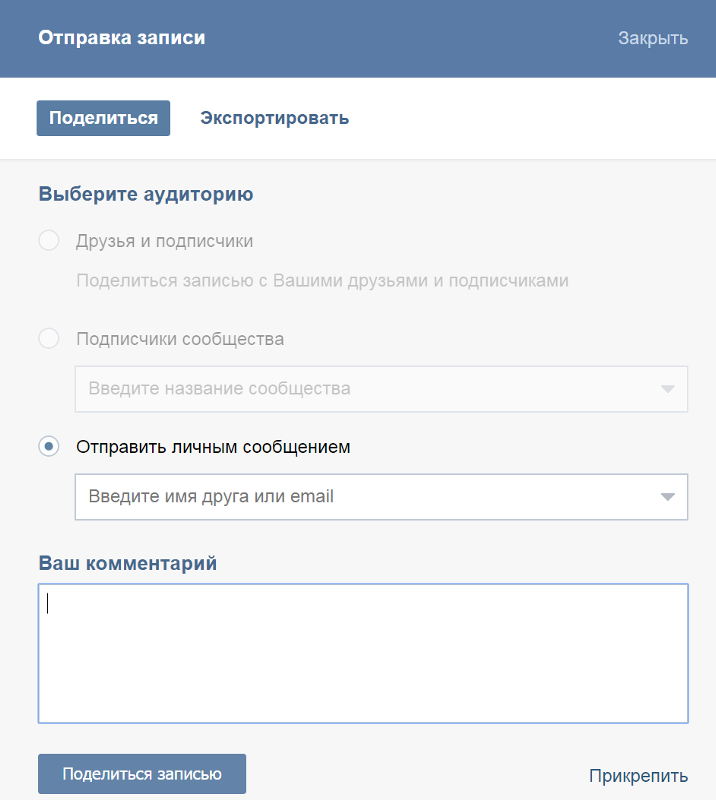 Видеоролики и смешные фотографии.
Видеоролики и смешные фотографии.
Не стоит создавать сообщества однодневки. Например, сейчас актуальна тема коронавируса. Через месяц наступит спад. А затем он и вовсе исчезнет. Так что, выбираем актуальность на все года. Думаю, идея вам ясна. С целью создания группы соцсети определились. Поэтому переходим к списку тематик ВКонтакте.
Памятка для выбора темы группы ВКНа какую тематику создать группу ВКонтакте — список
1. Личный блог/дневник на любую тематику
2. Юмор, анекдоты, мемы
3. Паблик с опросами на любые темы (инструкция здесь)
4. Новостное сообщество
5. Политика (тут аккуратнее)
6. Рецепты и выпечка, кулинария
7. Красота и здоровье (либо что-то одно)
8. Бизнес и заработок в интернете (SMM, партнёрки, сайты и т.д.)
9. Животные и природа
10. Группа о кошках или собаках
11. Школьные или студенческие годы
12. Музыкальное сообщество
13. Фильмы и сериалы
14. Жизнь знаменитостей
15. Компьютерная грамотность
16.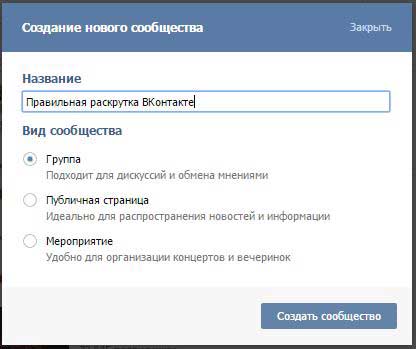 Рыбалка и отдых на природе
Рыбалка и отдых на природе
17. Путешествия и туристические поездки
18. Всё об играх в интернете
19. Книги и писатели, литература
20. Искусство и культура
21. Иностранные языки
22. Интересные истории из жизни
23. Медицина, здоровье, ЗОЖ, здоровое питание
24. Психология и философия
25. Рукоделие, вязание и шитьё
26. Интерьер, дизайн и ремонт
27. Дача, сад и огород
28. Исторические группы
29. Образование и наука
30. Городское сообщество/афиша
31. Тематика удалённой работы
32. Лайфхаки и полезные советы
33. Автомобили и мотоциклы
34. Модная одежда и обувь, бренды
35. Фотографии и качественные рисунки
36. Моря и океаны, морские животные
37. Знакомства, приглашения в друзья
38. Самые необычные явления и места на планете
39. Умные мысли и высказывания
40. Образование и педагогика
41. Опыты и эксперименты
42. Тема о космосе и звёздах
43. Астрология и гороскоп
Астрология и гороскоп
44. Интернет-магазин, АлиЭкспресс, скидки и акции
45. Объявления, барахолка, отдам даром
46. Субкультурный паблик
47. Подслушано, подсмотрено…
48. Скандальные новости, интриги
49. Развлекательная группа, игры и конкурсы
50. Спорт, футбольные и хоккейные клубы, фан-сообщество
Что ещё нужно знать про группу ВКонтакте
1. Собственные навыки и пожелания
Также вспомните, в чём вы разбираетесь. Может, вы бухгалтер или юрист. Тогда почему бы не консультировать людей? Следует ориентироваться и на свои вкусы. При выборе тематики начните с вопроса — Что мне нравится? И составьте список. Продумайте, какой контент вы будете публиковать. А затем приступайте к выбору названия.
2. Приглашения в группу и ограничения
О чём я хочу вам ещё рассказать. Помните о том, что в группу ВКонтакте не получится пригласить много друзей за один раз. Прошли те времена, когда не было ограничений. На данный момент в сутки разрешено приглашать до 40 человек.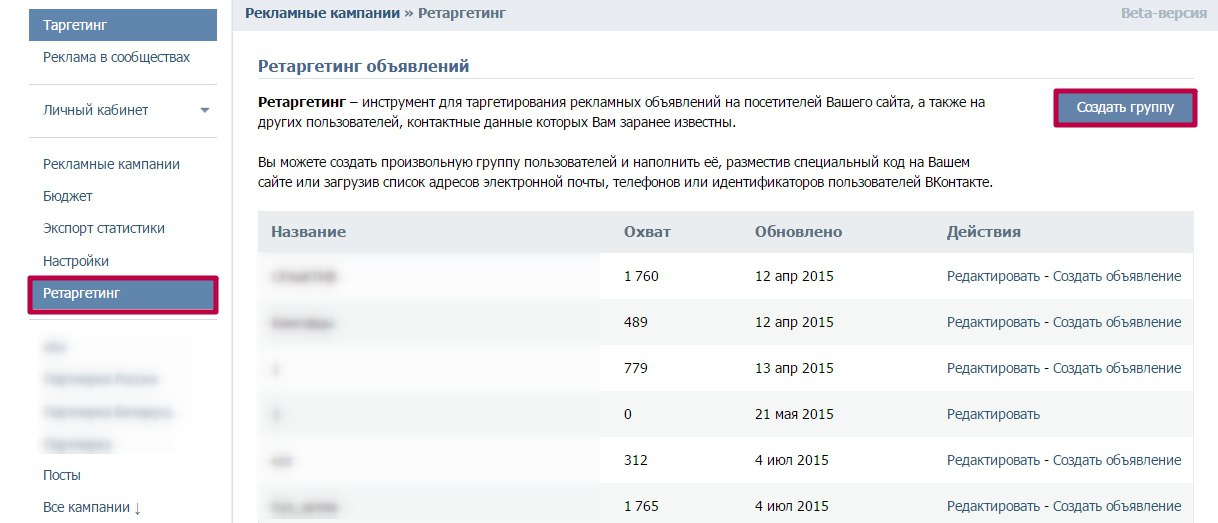 Но замечено, что эти «сутки» истекают через 8 часов.
Но замечено, что эти «сутки» истекают через 8 часов.
И всё же, я советую во вновь созданный паблик набирать участников аккуратно. Чтобы система не заподозрила автоматические заявки, отправляйте их друзьям с промежутками. Например, пригласили 10 человек. Через несколько минут ещё 15. Но в зрелую группу можно и сразу 40. Только не слишком быстро.
3. Группа или паблик?
Также стоит учесть, создавая сообщество, что оформив его как публичную страницу, вы не сможете приглашать друзей. Но оно будет появляться в поисковых системах. Далеко не всегда. И лично мне эта идея не нравится. А в группу ВКонтакте есть возможность приглашать друзей. Но менять такую структуру можно лишь раз в 30 дней. Поэтому начинать следует именно с группы.
4. Название и оформление
Кроме того, чтобы привлечь максимальное внимание, нужно хоть как-то выделиться на фоне подобных пабликов. Поэтому придумайте запоминающееся название. Смотрите в поиске групп, чтобы оно не повторялось. Пусть обложка и оформление будут оригинальными. Вам может помочь инструкция по созданию цветовой гаммы в бесплатном сервисе Adobe Color. А контент имеет собственный стиль.
Вам может помочь инструкция по созданию цветовой гаммы в бесплатном сервисе Adobe Color. А контент имеет собственный стиль.
Тут напрашивается ещё один совет. Если вдруг ваш выбор получился неудачным, а подписчиков уже много, не стоит кардинально менять тематику группы. В правилах ВК говорится о наказании за такие метаморфозы. Но если ваши участники не пожалуются, то вряд ли вам грозит бан. Тем более, если группа ещё не монетизирована. Но знать об этом нужно.
Выводы
Наверняка вы уже заметили, что ВКонтакте достаточно много групп с миллионной аудиторией. Среди этих лидеров и процветают сообщества, созданные в более ранние времена. Когда разработчики ещё не установили жёсткие правила и ограничения. Авторы таких гигантов и снимают самые сливки.
Разумеется, возможность быстро вырастить группу есть при наличии крупной суммы денег. Придумывай креатив, плати за рекламу и получай подписчиков. Либо создавай ботов и делай накрутки. Но такие нечестные методы не рекомендую.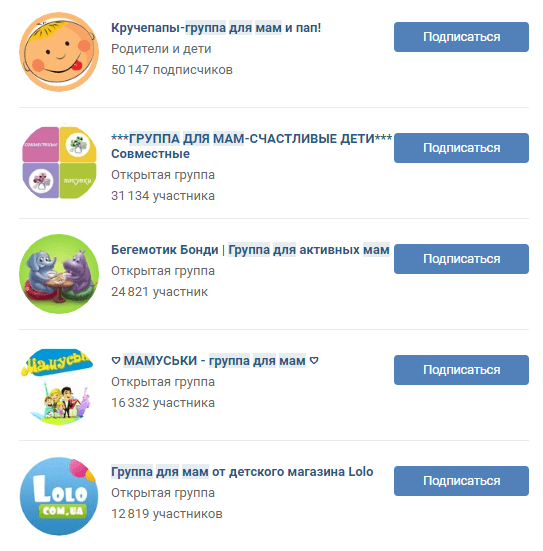 Вычислят аккаунты и «здравствуй, бан».
Вычислят аккаунты и «здравствуй, бан».
Поэтому, если вы настроены оптимистично, у вас есть желание и крутые мысли по поводу контента, всё в ваших руках! А в качестве уникализации сообщества рекомендую применить классный приём — создание рекламного героя как талисмана личного бренда.
P.S.: А вот и моя группа ВК Диванный воин. Я не хочу её выставлять в качестве примера. Веду ради развлечения подписчиков и собственного, когда есть время. Потому как основные мои силы нацелены на Блог «Веб Остров».
На какую тему создать группу в вк чтобы людям было интересно?
Доброго времени суток, мои дорогие друзья и читатели. С вами как обычно Дмитрий Костин. И мы продолжаем нашу контактную тему, так как недавно несколько человек меня спросило: «На какую тему создать группу в вк? А то вот хочу сделать свою группу?». Правда я знаю чем закончится это их стремление создать свое сообщество. Скорее всего они резко забросят из-за сложности, как и подавляющее большинство людей.
Но разве я могу их отговаривать? А вдруг они правда раскрутят свое сообщество и к ним примкнет 1000000 посетителей? Я в свое время проходил тренинги, курсы и вебинары по раскрутке.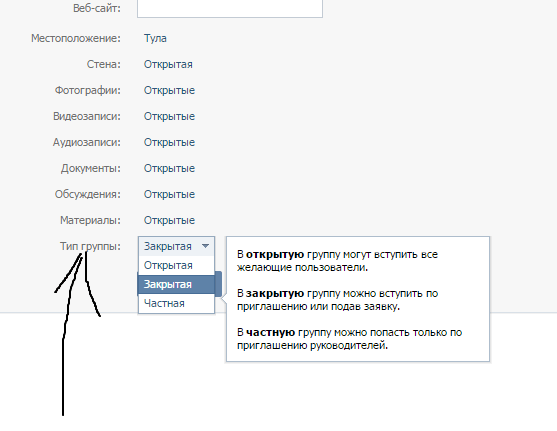 Я создал свое сообщество, в котором было около 10000 реальных подписчиков. Правда потом я стал все реже и реже заниматься группой, не выкладывал ничего новенького, как-то наскучило. В итоге группу взломали и я больше этим не занимался.
Я создал свое сообщество, в котором было около 10000 реальных подписчиков. Правда потом я стал все реже и реже заниматься группой, не выкладывал ничего новенького, как-то наскучило. В итоге группу взломали и я больше этим не занимался.
Но, что касается темы, то я вам расскажу.
Содержание
- Цель
- Тип сообщества
- Популярные темы
Цель
Но прежде всего определитесь, для чего вам нужно данное сообщество. Может вы хотите собрать своих единомышленников или друзей по интересам, или вы хотите зарабатывать на своем сообществе? Может вам просто нужно создать публичную страницу для рекламирования себя или своего бренда (Я создал свой паблик для раскрутки своего блога)? Поэтому думайте, для чего вам это. У вас должен быть мотив.
Тип сообщества
Для начала вам нужно определиться, что именно вы хотите создать: публичную страницу (паблик) или именно группу? Просто большинство людей называют гpуппами все виды cообществ. А это не так. Давайте рассмотрим:
Давайте рассмотрим:
Публичная страница (Паблик) — Обычно делается для выкладывания каких-то новостей для своих подписчиков и как правило такие страницы создают в честь какой-то личности, в честь какой-то организации.
Группа — этот вид сообщества больше рассчитан на общение между пользователями. Здесь уже можно делиться своими сообщениями на определенную тематику.
Конечно — это всё условности, ведь сейчас все эти виды создают под любые темы. Так что просто решите, хотите ли вы делать обсуждения или просто что-то выкладывать и радовать подписчиков.
Популярные темы
Сегодня существует множество разных сообществ с одинаковой тематикой и вы можете сделать одно из подобных. Правда вы будете один из многих, зато вы будете примерно знать, какой потенциал у такой группы. Сразу скажу, что нет какой-то лучшей тематики, но вот несколько популярных, которые могут быть интересными и собрать много пользователей:
- Развлекательные сообщества (картинки, видео, цитатники, прикольные тексты и анекдоты, интересные факты и т.
 д.) — это самая популярная тематика и в такие сообщества вступает больше всего народа. Но в то же время тема эта самая конкурентная, ведь если только в поиске вбить слово позтив, то вылезет более 80000 групп, подходящих под этот запрос.
д.) — это самая популярная тематика и в такие сообщества вступает больше всего народа. Но в то же время тема эта самая конкурентная, ведь если только в поиске вбить слово позтив, то вылезет более 80000 групп, подходящих под этот запрос. - Кулинария (рецепты, украшение еды и т.д.)
- Музыка и кино (фильмы, мультфильмы, сериалы, телепередачи, видеоклипы, трейлеры, обзоры и обсуждения всего этого)
- Здоровый образ жизни (Спорт (в т.ч. силовые виды), диеты и правильное питание, похудение и т.д.)
- Обучение чему либо (Уроки фотошопа, уроки игры на гитаре, уроки пикапа)
- Технологии (Гаджеты, компьютеры, устройства, оборудование и т.д.)
- Автомобили
- Психология (сюда же можно отнести развитие личности, саморазвитие, эзотерика, успех и т.д.)
Это лишь малая часть тема, которые можно создать. Причем можно создавать как широкие группы (Кулинарные рецепты, клуб любителей сериалов, клуб любителей спорта), так и на узкую тематику (Рецепты выпечки, группа сериала «Игра престолов», Любители упражняться с гантелями). Узкая тематика принесет меньше участников, но зато они будут более качественные.
Узкая тематика принесет меньше участников, но зато они будут более качественные.
Но я бы не советовал бы создавать тему про заработок в интернете, тем более если вы сами в этом не шарите. Обратите внимание на подобные сообщества. Это просто помойка ссылок. где участники группы заспамливают это же сообщество разного рода ссылками про нереальный заработок.
Просто обычно группы по заработку не воспринимаются серьезно и заходят в него в большинстве случаев такие же покидать ссылочки.
И также не советовал бы создавать такие группы, как «те, кто родился такого-то числа», «Те, кто любит чипсы», «Те, кого зовут Саша» и т.д. Они вам ни удовольствия, ни денег не принесут.
Вообще посмотрите какие темы сколько собирают народу. Зайдите на сайт [urlspan]allsocials.ru[/urlspan] и там вы увидите список групп по популярности и количеству участников. Как я и говорил, смотрите сколько развлекательных групп в топе, да и других хватает.
В общем посмотрите и подумайте, что вы хотите, какая тематика вам ближе к сердцу и сможете ли вы уделять ей должное внимание. Есть, конечно клубы, которые вы не выведите на множество участников, но они создаются именно для себя и тех, кто в теме. Вот я еще 6 лет назад создал свою группу учеников школы, где я учился. Теперь она единственная и даже официальная). Там всего чуть более 500 человек, но все они там учились.
Есть, конечно клубы, которые вы не выведите на множество участников, но они создаются именно для себя и тех, кто в теме. Вот я еще 6 лет назад создал свою группу учеников школы, где я учился. Теперь она единственная и даже официальная). Там всего чуть более 500 человек, но все они там учились.
А если вы всерьез намерены зарабатывать вконтакте, то можете попробовать себя в роли администратора различных групп. Это конечно процесс не простой, но есть [urlspan]специальный тренинг[/urlspan], где вас обучат всем навыкам работы. После прохождения обучения люди зарабатывают неплохие деньги.
Ну а я с вами на сегодня прощаюсь. Надеюсь, что вы решили для себя, чего вы хотите. Не забудьте подписаться на обновление моего блога. Двери моего блога всегда для вас открыты, так что жду вас снова. Удачи вам и пока-пока!
С уважением, Дмитрий Костин!
Как создать группу в ВК и сделать ее вовлекающей для подписчиков
Группу в VK могут подключать разные сферы бизнеса.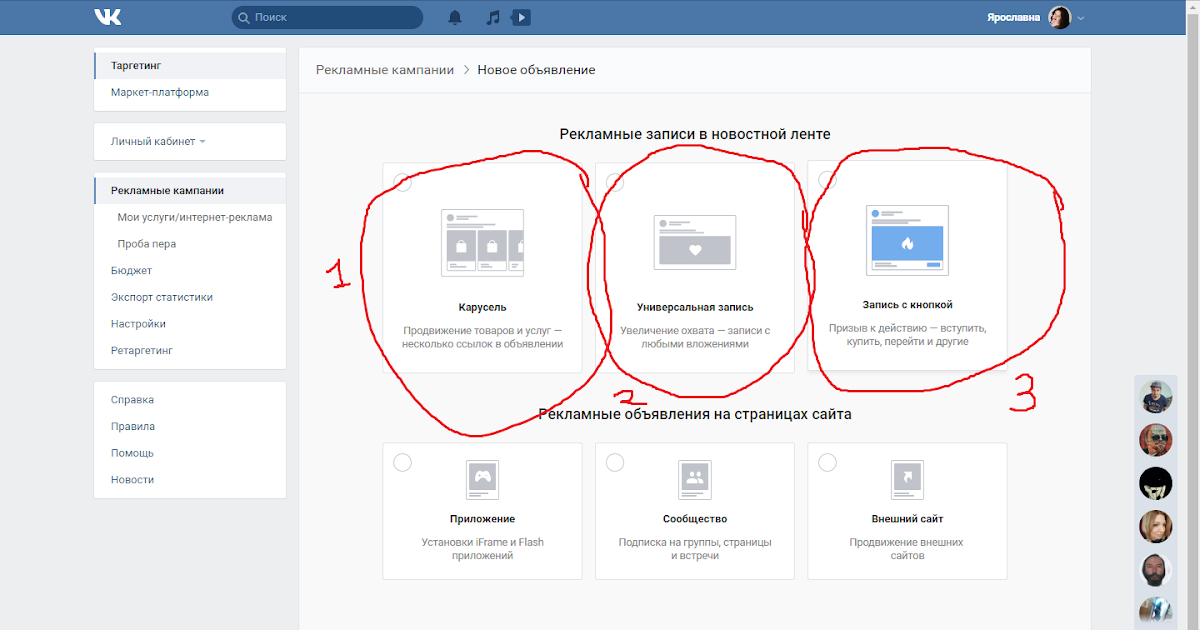 Она подходит для продвижения личного блога, СМИ или магазина. В этой статье мы узнаем, как создать группу в ВК, определим ее плюсы и минусы, разберем ключевые настройки, а также форматы взаимодействия с подписчиками.
Она подходит для продвижения личного блога, СМИ или магазина. В этой статье мы узнаем, как создать группу в ВК, определим ее плюсы и минусы, разберем ключевые настройки, а также форматы взаимодействия с подписчиками.
- Кому нужна группа в ВК
- Создание группы в ВК: плюсы и минусы
- Как создать группу в ВК
- Как настроить группу
- Оформление группы в ВК org/ListItem»> Как правильно вести группу
- Как смотреть статистику группы
- Как сделать группу в ВКонтакте с телефона или планшета
- Как сделать группу привлекательной для пользователей
- Заключение
Кому нужна группа в ВК
Группа в VK создается в том случае, если вы хотите привлечь аудиторию и инициировать коллективное обсуждение тем. Пользователи имеют возможность самостоятельно генерировать поводы для начала дискуссии: добавлять новости, альбомы и обсуждения. В паблике автор контролирует ситуацию и координирует действия подписчика, тем самым направляя его на сайт или в комментарии.
Возможности группы ВКонтакте:
- Быстрое создание и настройка — достаточно 15 минут, чтобы запустить группу.
- Площадка охватывает большую часть русскоговорящей аудитории. Среди нее можно найти потенциальных клиентов.
- Группа может быть как публичной — для всех пользователей платформы, так и частной — для сотрудников и руководителей, или закрытой — например, для тех, кто имеет ограниченный доступ к мероприятию. А паблик — это всегда открытая страница.
- Пользователи в группе — это участники, принимающие активную деятельность в жизни сообщества. Также они могут быть и подписчиками — теми людьми, которые подписались на рассылку. В паблике — это всегда подписчики.
- Пользователи могут публиковать записи на стене группы или предлагать новости.
В группе вы сможете не только рассказать о компании, но и подключить интернет-магазин, настроить сайт, публиковать полезные статьи, проводить викторины, опросы и розыгрыши, а также информировать о предстоящих мероприятиях и запускать трансляции, чтобы взаимодействовать с аудиторией.
Создание группы в ВК: плюсы и минусы
Рассмотрим плюсы и минусы группы в VK.
Плюсы
В плюсы можно отнести:
- Группа позволяет подписывать пользователей на рассылку и всегда держать с аудиторией связь.
- Бесплатное использование — на этапе создания от вас не потребуется финансовых вложений.
- Площадка ВКонтакте предлагает гибкую систему настройку рекламы, которая поможет вам найти целевую аудиторию.
- Небольшая стоимость за клики в объявлениях — вы сможете быстро найти подписчиков.
Минусы
К минусам относят:
- Основная аудитория — это люди от 30 до 40 лет. Более молодых пользователей лучше искать на других площадках, а старшее поколение чаще пользуется «Одноклассниками».
- ВКонтакте следит за публикациями — поэтому нужно отслеживать корректность записей и не нарушать правила сообщества.
- Следите за безопасностью аккаунта и подключайте двухфакторную авторизацию.
- У многих пользователей в настройках стоит запрет на приглашение в группы.
 Для приглашений можно использовать рассылку или рекламу.
Для приглашений можно использовать рассылку или рекламу.
Как создать группу в ВК
В этом разделе разберем этапы создания группы в ВК.
Создание сообщества
Чтобы создать группу в VK, зайдите на платформу и перейдите в раздел «Сообщества». Далее нажмите на кнопку «Создать сообщество».
Скриншот, на котором показано, как создать группу в ВКВыбор типа сообщества
Перед вами откроется окно с типами сообществ — выберите формат, который отвечает вашим задачам. «Группа по интересам» нужна, чтобы создать тематическое сообщество.
Примечание. В настройках сообщества вы впоследствии сможете изменить тип сообщества.
Выбор формата сообществаВвод названия и тематики
После выбора типа сообщества нужно определиться с названием, тематикой и типом группы: открытая, закрытая или частная.
- Название должно соответствовать имени бренда, тематике группы или ключевому запросу.
- Тематика должна отражать интересы целевой аудитории и отвечать на вопрос: «Для чего создана группа?».
 Например, тематика «Недвижимость» подойдет риэлторскому агентству.
Например, тематика «Недвижимость» подойдет риэлторскому агентству.
Также в этом окне вы можете добавить сайт компании и адрес. Либо ввести эти данные в настройках.
Выбор названия и тематикиНажмите на кнопку «Создать сообщество» и переходите к настройке. Перед вами откроется страница, как на скриншоте ниже.
Новая группа в VKА здесь показана готовая группа ВК. Организаторы квиза создали сообщество, чтобы делиться впечатлениями от прошедших игр и фотографиями участников, а также рассказывать о новых мероприятиях и приглашать пользователей.
Здесь вы можете увидеть обложку, аватар, описание группы, меню с возможностью быстро оставить заявку и подписаться на рассылку. А также справа — ссылки, товары, альбомы, видео, аудиозаписи, обсуждения и контакты.
Пример заполненной группы в VKКак настроить группу
Перейдем к настройкам сообщества и разберем разделы, которые подключить к странице.
Чтобы включить настройки, найдите на странице сообщества раздел «Управление».
Ключевые настройки
Первый раздел в управлении группой — «Настройки». Здесь вы можете добавить описание, обложку, адрес страницы и контакты, выбрать тип группы, подать заявку на верификацию и настроить кнопку.
Настройки группыОсновная информация
В этом блоке можно:
- Изменить название.
- Добавить описание с эмодзи и разбивкой на абзацы.
- Выбрать тип группы.
- Добавить обложку.
- Изменить адрес страницы. Лучше всего использовать название бренда, написанное латиницей, или ключевой запрос, чтобы пользователи могли быстро вас найти в поиске ВК.
- Подать заявку на верификацию, которая подтверждает факт того, что страница является официальной.
Кнопка действия
Она будет показываться под обложкой или аватаром на главной странице группы. В настройках кнопки можно выбрать текст и целевое действие:
- Написать на почту.

- Позвонить.
- Открыть сайт или приложение.
В окне действия — например, «Номер телефона» — нужно ввести актуальный номер для того, чтобы пользователи могли связаться с вами.
Настройки кнопки действия
Ниже показан пример кнопки действия в группе книжного магазина, которая ведет пользователя на сайт.
Пример того, как отображается кнопка в группе под обложкойДополнительная информация и другие настройки
В данных блоках можно:
- Изменить группу на паблик в разделе «Тематика». Как изменить тип сообщества в настройках группы
- Добавить ссылку на сайт.
- Номер телефона.
- Указать страну и город.
- Подключить RSS.
- Включить или выключить отметки на фото. Дополнительные настройки
Разделы
Это настройка разделов, которые будут отображаться в группе:
- Включение или выключение блоков — стена, фото, видео, аудио, файлы и так далее.
- Добавление каталога с товарами или услугами.

- Разрешение пользователям на добавление объявлений.
- Выбор главного блока, который будет размещаться под описанием, а также второстепенного.
Настройка разделов для группы
Комментарии
Этот раздел настроек позволяет контролировать комментарии — например, фильтровать нецензурные сообщения или враждебные высказывания.
Здесь вы сможете найти удаленные сообщения и решить, что делать с подписчиками — ограничить доступ или отправить в бан.
Настройка комментариев
Сайт
В соцсети появилась возможность оформления сайта по схеме разделов в группе. Чтобы создать страницу, перейдите в раздел настроек «Сайт из сообщества».
Создание сайта из сообществаПеред вами откроется окно настроек:
- Оформление главного блока — заголовок, описание, обложка, кнопки действия и преимущества.
- Далее вы выбираете блоки и оформляете по тем же параметрам, которые мы указали выше, кроме преимуществ.
Ниже показан шаблон сайта, который вы можете посмотреть и создать похожий дизайн.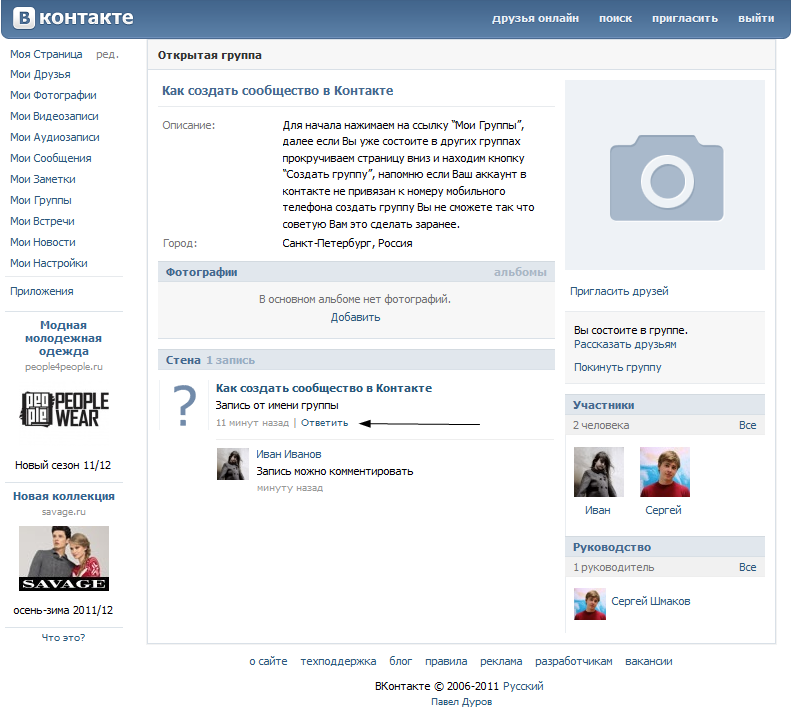
Примечание. Остальные разделы настроек мы рассмотрим ниже.
Оформление группы в ВК
Рассмотрим несколько важных элементов, которые нужно оформить, чтобы привлечь пользователей и укрепить позиции бренда.
Выбор аватара
Аватар добавляется на главной странице группы. Вы можете разместить логотип компании, название бренда или продукта, тематическую картинку, которая будет отражать суть сообщества.
Размер аватара:
- Минимальный размер составляет 200 х 200 пикселей. А чтобы не «просадить» качество, загружайте формат 400 х 400.
- Максимальный размер аватара может достигать 7000 пикселей. Соотношение сторон может доходить до 5:2, но не больше. Иначе редактор предложит обрезать изображение.
Рекомендуем к прочтению! Изучите нашу памятку и узнайте какие размеры картинок подходят для соцсетей.
Формат аватара: JPG, GIF или PNG.
Настройка обложки
Обложка — это баннер, на котором размещают УТП, миссию компании, слоган, контактную информацию или призыв к действию.
В десктопной версии обложка статична, а в мобильную можно также добавить и динамическую — видео или GIF.
Размеры обложки должны быть 1590 пикселей в ширину и 400 — в высоту. Учтите, что в мобильной версии у баннера с обеих сторон по краям обрезается по 200 пикселей.
Настройки обложкиА о том, как оформить другие элементы группы: меню, описание, посты ссылки и обсуждения — читайте в нашем пошаговом руководстве.
Как правильно вести группу
В этом разделе рассмотрим, как нужно вести группу в VK.
Записи
После того, как вы закончили оформление, пора опубликовать первую запись. Это может быть пост-знакомство, опрос, розыгрыш, видео или подборка с картинками.
К тексту также можно добавить статью, файл, карту, граффити, услугу или аудиофайл. А еще есть возможность выбрать фон.
Набор инструментов и вложений, которые можно прикрепить к постуА здесь показан пример выбора фона для публикации. Можно выбрать однотонный, с градиентом или со смайликами.
Можно выбрать однотонный, с градиентом или со смайликами.
Запись можно публиковать от имени сообщества в целом или лично от автора поста. А также настроить доступ к сообщению и поставить отметку «Реклама».
Настройки доступа к публикацииОформляя пост, вы можете сделать отложенную запись.
Выбор даты для публикацииПеред публикацией можно выбрать тематику.
Выбор тематикиНиже показан пример публикации в тематической группе. В пост добавлен текст, хэштег и статья.
Пример записи в группе со статьейПримечание. Разработчики добавили возможность прикреплять статью к видео.
А здесь — пост с анонсом розыгрышей в другой социальной сети. В записи есть текст, эмодзи, ссылка и баннер.
Пост-анонсРекомендации, как добавлять посты в группу:
- Не следует создавать только продающие публикации. Чередуйте контент, чтобы подписчикам было интересно читать ваши записи и они не уставали от однотипных постов.
 Добавляйте картинки, видео, статьи и опросы к основному материалу.
Добавляйте картинки, видео, статьи и опросы к основному материалу. - Закрепите пост-знакомство или опрос, который с первых же секунд привлечет внимание пользователя.
- Следите за грамотностью и изложением мысли. В тексте не должно быть ошибок и резких переходов.
- Изучите активность аудитории и ее часовой пояс. Старайтесь к выбранному времени публиковать посты. Например, люди чаще читают соцсети утром по дороге на работу, в обед и вечером — после работы.
- Не забывайте подводить итоги розыгрышей и акций, а также вовремя обновлять информацию в постах, например, расскажите об этом в комментарии к публикации.
- Если аудитория задает вопросы под постом — старайтесь отвечать на все запросы и помогать подписчикам.
Прямые трансляции
Трансляции на данный момент актуальны и очень полезны. Привлекайте внимание пользователей рассказами из жизни компании или отвечайте на вопросы подписчиков.
ВКонтакте позволяет проводить прямые трансляции с подписчиками. Чтобы это сделать, перейдите в раздел с видео и нажмите «Создать трансляцию».
Чтобы это сделать, перейдите в раздел с видео и нажмите «Создать трансляцию».
Перед вами откроется окно настроек. Вы можете выбрать одноразовый ключ, который позволяет вести несколько трансляций от имени группы. Это будет полезно, например, сообществам, которые проводят обучение.
Вам нужно добавить обложку, ввести название эфира и описание, а также выбрать категорию (тематику) и время.
Настройки одновременных трансляцийДалее нужно скопировать ключ для программы, где вы будете вести прямой эфир, и выбрать настройки для комментариев, оповещений и ссылок.
Настройки одновременных трансляций — ключ и ссылка на площадкуАльтернативный вариант — подключить постоянный ключ, который позволяет проводить регулярные эфиры, но не одновременно. Здесь достаточно скопировать ключ и запустить трансляцию.
Настройка регулярных трансляцийПримечание. Для десктопа потребуется специальная программа для прямых эфиров, а для мобильной версии — приложение VK.
Чтобы запустить прямой эфир на смартфоне — зайдите в приложение и на первой вкладке «Новости» нажмите на свой аватар с плюсиком. Это раздел, где ваши друзья размещают истории, а вы можете добавлять свои.
Вариант, как создать трансляциюПеред вами откроется окно, в котором вы выбираете раздел «Прямой эфир», настраиваете его, добавляете файлы, если требуется, и запускаете трансляцию.
К эфиру можно прикрепить ссылку, запись, товар или опрос.
Запуск прямого эфира со смартфонаОпросы
Этот формат общения помогает узнать больше информации о подписчиках, чтобы удерживать их внимание и укреплять доверие. Например, можно спросить, какого возраста аудитория или какой контент им интересен.
Создание опросаНиже пример опроса в группе. Анкета поможет компании понять, какую стоимость можно запросить за разработку сайта. Также ее возможно использовать для акции — предложить подписчиками скидки на услуги.
Пример опроса в группеБеседы
Чтобы создать чат с подписчиками, зайдите в настройки и найдите раздел «Беседы».
Нажмите на кнопку «Создать беседу», введите название в открывшемся окне и подтвердите создание чата.
Создание новой беседыПосле этого вы можете настроить чат и пригласить подписчиков.
Скриншот, на котором видно, как найти настройки чатаНиже показано управление чатом.
Управление беседойА здесь показано приглашение, которое увидят ваши подписчики.
Приглашение в беседуПодписчики и авторы могут видеть беседу в разделе «Мессенджер»:
Пример, как выглядит беседа с подписчикамиЕсли вы общаетесь с пользователем тет-а-тет — подключите чат-бота в VK. Он сможет автоматизировать процесс коммуникации с клиентом: отправлять персонализированные рассылки, информировать о новых записях, рассказывать об акциях, отвечать на часто задаваемые вопросы и помогать оформлять заявки.
В сервисе SendPulse есть удобный конструктор с готовыми элементами. Это поможет вам быстро создать чат-бота и подключить его к группе.
Рекомендуем к прочтению! Узнайте, как создать чат-бота в VK:
- Пишем текст для чат-бота: особенности и советы
- Примеры чат-ботов: удачные решения, которые можно использовать в бизнесе
- Как создать чат-бота для ВКонтакте
- Учимся создавать приветствие чат-бота.
 Важные правила и примеры из жизни
Важные правила и примеры из жизни
Статистику группы можно найти на главной странице сообщества.
Как перейти в статистикуАналитика делится на несколько отчетов:
- Обзор. Общие показатели посещаемости, целевых действий и взаимодействия с подписчиками. Общая статистика группы
- Охват. Показатели охвата аудитории, ее пол и возраст, географическое местоположение и устройства. Статистика охвата
- Посещаемость. Уникальные посетители и просмотры, пол и возраст аудитории, местоположение, устройства, источники перехода, активность участников и просмотры разделов. Статистика посещаемости
- Активность. Уведомления о новых записях, рекомендации подписчиков, обратная связь, активность по дням и переходы по ссылкам. Статистика активности
- Сообщения сообщества. Сбор данных о сообщениях в группе и уникальных пользователях. Статистика сообщений в группе
- Отчеты. Еженедельные отчеты по основным показателям: посещаемость, просмотры, охват и подписчики.
 Еженедельные отчеты по основным показателям
Еженедельные отчеты по основным показателям
Как сделать группу в ВКонтакте с телефона или планшета
Настройка группы со смартфона и планшета ничем друг от друга не отличаются. Вам нужно установить приложение VK и через него создать сообщество.
Чтобы создать группу с мобильного телефона, зайдите в приложение ВК, найдите внизу раздел «Сервисы» и на этой странице нажмите на «Сообщества».
Раздел «Сообщества»В открывшемся окне сверху будет большой плюсик. Нажмите на него, чтобы перейти к созданию группы.
Создание группы во вкладке «Сообщества»Последующие настройки ничем не отличаются от десктопной версии. Вам нужно выбрать тип сообщества.
Выбор типа сообществаВведите название, тематику и тип группы. Затем поставьте галочку, что вы согласны с правилами площадки и нажмите на кнопку «Создать сообщество».
Ввод названия и выбор тематики группыПеред вами откроется мобильная версия группы:
Создание группы в приложении VKВсе настройки совпадают с десктопной версией площадки:
Пример настроек группы в приложенииКак сделать группу привлекательной для пользователей
Советы, как сделать группу вовлекающей:
- Используйте рекламу для продвижения записей.

- Предлагайте пользователям делать репосты за определенный бонус. Это может быть розыгрыш или подарок.
- Чередуйте контент и не публикуйте его слишком часто и в большом количестве.
- Запускайте трансляции и общайтесь с аудиторией. Спрашивайте у них о том, какой контент им интересен и о чем они хотят поговорить.
- Добавляйте новый материал в группу: видео, аудио, обсуждения, опросы и тому подобное. И не забывайте информировать об этом аудиторию.
- Оформите группу в едином стиле, чтобы он запоминался подписчикам и его могли сразу узнать в рассылках и рекламе.
- Отвечайте на вопросы подписчиков в комментариях и сообщениях.
- Вовремя обновляйте закрепленные посты, если в них указаны ограниченные сроки акций.
- Пишите интересные и увлекательные посты, которые можно разбить на несколько публикаций и тем самым удерживать внимание читателя. Например, в формате сторителлинга.
- Используйте собственные креативы и фотографии — уникальный контент привлекает пользователей.

Рекомендуем к прочтению! Узнайте, как раскрутить группу в ВК с помощью контента.
Заключение
В этой статье мы узнали, как создать группу в VK через браузер и приложение. Разобрали форматы взаимодействия с аудиторией и выявили плюсы и минусы формата сообщества.
А чтобы автоматизировать общение с подписчиками — регистрируйтесь в нашем сервисе SendPulse, настраивайте чат-боты не только в VK, но в других соцсетях и мессенджерах: Facebook Messenger, Instagram, WhatsApp и Telegram. А также создавайте одностраничные сайты в конструкторе лендингов и отправляйте email рассылки, добавляйте бесплатную CRM-систему и подключайте Viber, SMS и push уведомления.
какую выбрать, создать популярный фан паблик Вконтакте, идей ниш
Владислав Васильев Идеи для проектов
К одним из самых распространённых тем для сообществ в социальной сети ВКонтакте можно отнести группы, которые направлены на объединение большого числа единомышленников, проявляющих особый интерес к конкретному человеку или же объекту. Очень часто такие объединения называют «фанатскими пабликами», так как в них публикуется информация исключительно для «фанатов» какой-либо персоны или определённого жанра искусства. В связи с этим я предлагаю Вам сформировать собственную фанатскую группу (опираясь на свои интересы) и привлечь в неё людей, которые будут проявлять совместную заинтересованность к Вашему увлечению.
Очень часто такие объединения называют «фанатскими пабликами», так как в них публикуется информация исключительно для «фанатов» какой-либо персоны или определённого жанра искусства. В связи с этим я предлагаю Вам сформировать собственную фанатскую группу (опираясь на свои интересы) и привлечь в неё людей, которые будут проявлять совместную заинтересованность к Вашему увлечению.
Содержание
- 1 Самые популярные виды фанатских сообществ
- 1.1 Группа, посвящённая фильму или сериалу
- 1.2 Сообщество, посвящённое музыкальной группе
- 1.3 Группа, посвященная компьютерной игре
В современном мире регулярно появляется множество различных творений (фильмы, сериалы, музыкальные группы, книги и прочее), которые привлекают к себе внимание большого количества людей.
И если какой-нибудь пользователь Сети узнает, например, о выходе нового сериала на интересующую его тему, то во время его просмотра он, скорее всего, захочет узнать некоторые подробности об этом многосерийном фильме и, возможно, поделиться своими мыслями о нём с другими людьми.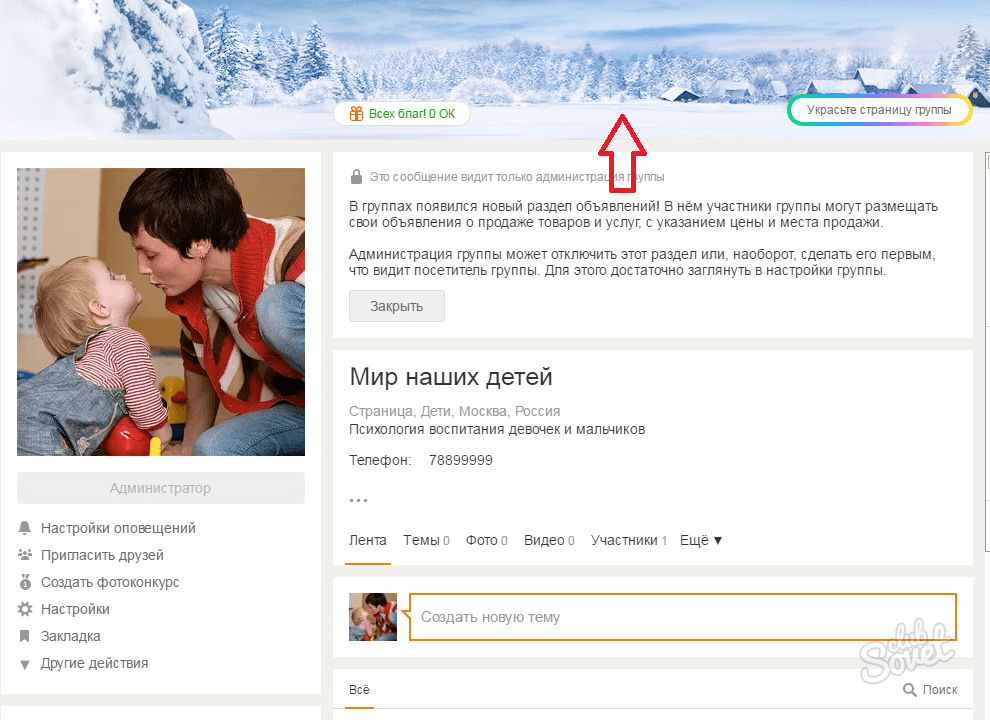 Для этого он, конечно же, зайдёт в ВК, найдёт нужное сообщество и с большой вероятностью вступит в него. И вот именно таким образом будет происходить набор большинства подписчиков в Вашу будущую группу.
Для этого он, конечно же, зайдёт в ВК, найдёт нужное сообщество и с большой вероятностью вступит в него. И вот именно таким образом будет происходить набор большинства подписчиков в Вашу будущую группу.
Однако стоить заметить, что среди фанатских пабликов присутствует существенная конкуренция, благодаря которой множество людей вступает только в крупные и популярные сообщества. Поэтому при создании собственной группы Вам следует провести небольшой анализ на наличие уже сформировавшихся конкурентов.
И если у Вас появится желание создать, например, группу для какой-нибудь компьютерной игры, то Вам нужно будет отказаться от этой идеи при обнаружении популярного сообщества такой же тематики. Иначе Вам просто не удастся привлечь к своему ресурсу достаточное внимание со стороны потенциальной аудитории для Вашего паблика.
Теперь же я предлагаю непосредственно перейти к основным видам фанатских сообществ, имеющих наибольшую популярность в социальной сети ВКонтакте. Я уже упоминал, что в наше время существует большое количество различных вещей, которые формируют в людях особую увлечённость, поэтому найти нужную для Вас тему для собственного паблика не составит какого-либо труда.
Группа, посвящённая фильму или сериалу
Если внимательно присмотреться к списку сообществ ВК, связанных с кинематографом, то можно заметить, что для каждого фильма или же сериала там присутствует, как минимум, одна собственная группа с внушительной аудиторией. Помимо этого, в данном списке можно отыскать паблики на художественные произведения, которые ещё не были показаны на больших экранах, однако в этих группах также можно заметить прирост большого количества подписчиков.
Исходя из вышеуказанной информации можно сделать вывод, что независимо от того, выпустилась кинокартина или нет, у неё формируется определённая фанатская база, которая начинает интересоваться подробностями и особенностями этого произведения. Ну а для того чтобы быть в курсе всех новостей и событий, связанных с определённым фильмом или сериалом, участники этой «фанатской базы» начинают активно вступать в соответствующие социальные группы.
Таким образом, если Вы являетесь фанатом какого-либо кинофильма и хотите создать для него собственную группу, то проверьте наличие таких же пабликов в поиске сообществ в ВК, а затем просмотрите количество их участников. Если похожих групп Вы не найдёте или их аудитория будет незначительного размера, то смело создавайте задуманное сообщество. Только перед этим действием Вам надо будет продумать формат и контент для своего будущего паблика.
Если похожих групп Вы не найдёте или их аудитория будет незначительного размера, то смело создавайте задуманное сообщество. Только перед этим действием Вам надо будет продумать формат и контент для своего будущего паблика.
Для того чтобы Ваше сообщество стало привлекательным, Вам нужно будет продумать его дизайн, а именно аватарку и обложку. К счастью, для всего этого могут подойти обычные кадры из фильма или сериала, а также их постеры. Если же Вы захотите создать уникальный дизайн, то Вам придётся нанять профессионального дизайнера или же опытного в этом деле человека. После оформления сообщества Вам нужно будет создать несколько обсуждений на различные темы, например: «Какой персонаж Вам больше всего нравится?», «Какие чувства у Вас вызвал финал сериала (фильма)?» и прочее. Также не забудьте придумать несколько необычных опросов.
После того, как внешняя оболочка группы приобретёт надлежащий вид, можно будет перейти к выбору выкладываемого материала на стене сообщества.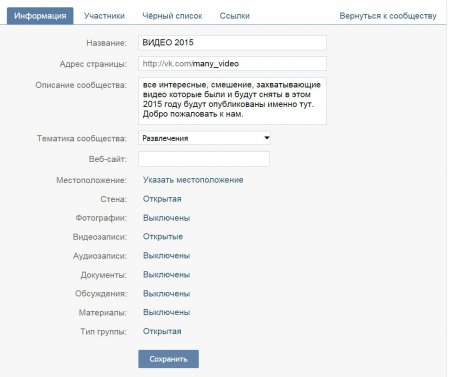 Для того чтобы разнообразить контент Вашего паблика, Вы можете публиковать в нём интересные и весёлые моменты со съёмок выбранного произведения, информацию о его создании, биографию актёров этого фильма (сериала), цитаты и многое другое. В общем, публикуйте всё, что каким-то образом связано с выбранной кинокартиной, и старайтесь делать это как можно чаще, чтобы поддерживать интерес к Вашей группе со стороны других пользователей Сети.
Для того чтобы разнообразить контент Вашего паблика, Вы можете публиковать в нём интересные и весёлые моменты со съёмок выбранного произведения, информацию о его создании, биографию актёров этого фильма (сериала), цитаты и многое другое. В общем, публикуйте всё, что каким-то образом связано с выбранной кинокартиной, и старайтесь делать это как можно чаще, чтобы поддерживать интерес к Вашей группе со стороны других пользователей Сети.
Сообщество, посвящённое музыкальной группе
Помимо продуктов кинематографа в социальной сети ВКонтакте достаточной популярностью пользуются музыкальные сообщества, посвящённые конкретному музыкальному исполнителю или же полноценной группе. Участниками подобных пабликов являются люди, которым очень нравится творчество определённых личностей, поэтому они активно интересуются их деятельностью. И это неудивительно, ведь во многих случаях именно сообщества в социальных сетях позволяют большинству пользователей интернета узнавать о возможных концертах их любимых исполнителей.
Если говорить о популярности музыкальных сообществ, то она ничем не отличается от популярности кинематографических пабликов: и здесь, и там возможно набрать несколько сотен тысяч подписчиков. Однако стоит заметить, что в обоих случаях увеличение аудитории сообщества напрямую связано с известностью певца, музыкальной группы или художественного произведения. Следовательно, если Вы стремитесь создать группу для известных музыкантов, то лучше откажитесь от этой идеи, так как в ВК с вероятностью 99% уже есть такая же группа, имеющая большое количество подписчиков.
В связи с этим, можно сделать вывод, что сообщества такого типа необходимо создавать только для новых музыкальных исполнителей и групп, которые ещё не обрели известность в СМИ. Это позволит Вам приступить к продвижению своего ресурса без наличия каких-либо конкурентов. Также лучше всего создавать паблик для тех музыкантов, которые регулярно выпускают новые альбомы, набирают собственную фанатскую базу, а также не останавливаются на достигнутом результате. Проще говоря, они должны делать всё, чтобы обрести известность и успех.
Проще говоря, они должны делать всё, чтобы обрести известность и успех.
Таким образом, если Вы являетесь фанатом новой музыкальной группы, которая, как Вам кажется, в будущем обретёт большую популярность, то без всяких сомнений создавайте для неё сообщество. При этом не забудьте придумать для паблика интересное оформление, добавив на его обложку изображение какого-нибудь альбома выбранной группы, а на аватарку — её логотип. Также, не забудьте найти все её музыкальные произведения, клипы и записи с концертов, и добавить их в соответствующие разделы сообщества. И только после этого приступайте к публикации интересного материала на стену созданного паблика.
Говоря про «интересный материал», я имею в виду статьи с биографией музыкальных исполнителей, их интервью, совместные фотографии и видео с их участием, новости и информацию об их будущих концертах или альбомах. С таким контентом Вам точно удастся привлечь на свой ресурс новую аудиторию и сделать из неё настоящих фанатов выбранной Вами музыкальной группы.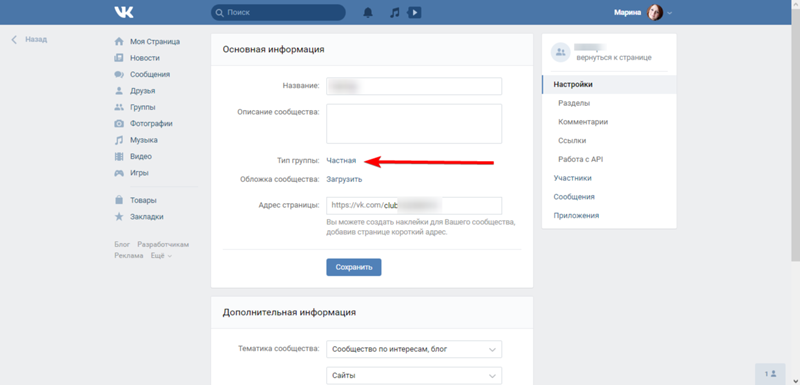
Группа, посвященная компьютерной игре
Ежегодно во всём мире разрабатывается и выпускается множество компьютерных игр и мобильных приложений, в которые с радостью играет большое количество геймеров. Как правило, перед выходом любой новой игры, для неё создается несколько групп (официальные и фанатские) в разных социальных сетях. Следовательно, Вы тоже можете стать обладателем паблика, созданного для обсуждения Вашей любимой компьютерной или мобильной игры.
При создании такого сообщества стоит обратить особое внимание на то, что основной его аудиторией будут являться лица подросткового возраста, поэтому создаваемую группу следует оформить в красочном стиле, добавив в неё эффектное меню, динамичную обложку и креативную аватарку. Также отличным вариантом для наполнения паблика контентом может стать создание нескольких обсуждений на различные темы («Что Вам больше всего запомнилось в этой игре?», «Ваша любимая локация в игре» и многое другое), а также опросы, в которых подписчикам необходимо правильно отвечать на вопросы, связанные с внутриигровой тематикой.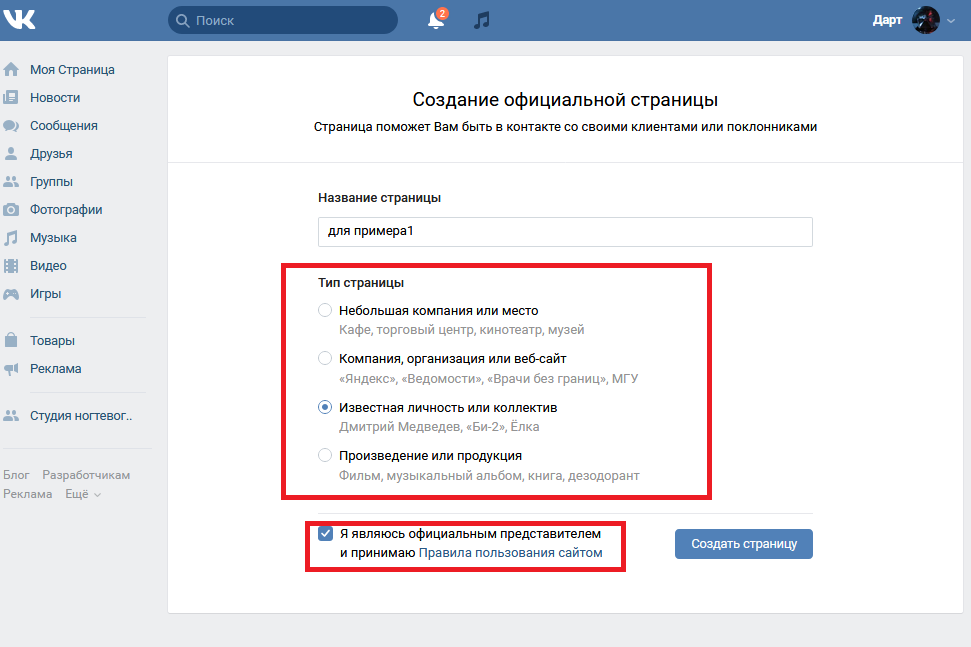
Также, одновременно с созданием игрового паблика, Вы можете завести собственный канал на YouTube с аналогичной темой. Это позволит Вам выкладывать на стену своей группы интересные видеоролики, связанные с выбранной игрой, и переманивать некоторую часть аудитории на свой канал. Таким образом, Вам удастся создать два популярных интернет-ресурса, которые точно смогут привлечь внимание общественности.
Так или иначе, если Вы являетесь фанатом какой-либо игры и хотите стать обладателем интересного сообщества, то данная тема Вам отлично подойдёт. Постарайтесь придумать интересные рубрики для своей группы и регулярно наполняйте её познавательной и увлекательной информацией, конечно же, не забывая про смешные записи и «мемы». Серьёзный подход к этому делу позволит Вам создать интересный паблик с большой аудиторией.
Помимо перечисленных вариантов, Вы также можете попробовать создать сообщество для какой-нибудь книги, футбольной команды, конкретного актёра и т.д. Однако такие темы вряд ли смогут помочь Вам набрать большое количество подписчиков, хотя бывают и исключения. В общем, если Вы серьёзно заинтересованы в чём-то, то обязательно попробуйте материализовать свою увлечённость в виде группы в социальных сетях. Быть может, Вам удастся преуспеть в этой деятельности.
В общем, если Вы серьёзно заинтересованы в чём-то, то обязательно попробуйте материализовать свою увлечённость в виде группы в социальных сетях. Быть может, Вам удастся преуспеть в этой деятельности.
В любом случае, занимайтесь любимым делом и помните, что из любого увлечения или хобби можно создать интересный проект, который будет приносить Вам не только заряд положительных эмоций, но ещё и неплохую прибыль. А на этом моменте я прощаюсь с Вами. Спасибо, что уделили время на чтение этой статьи. Всего Вам хорошего!
Владислав Васильев
Веб-мастер, контент-мейкер и копирайтер.
Как создать и оформить группу в ВК самому, пошаговая инструкция
Социальные сети прочно вошли в нашу жизнь и давно стали чем-то большим, нежели простым инструментом для общения. Один из самых распространенных способов их применения – это привлечение новых клиентов с помощью групп. Мы расскажем, как создать группу в ВК, чтобы у вас появилась дополнительная возможность извлекать прибыль.
Типы сообществ во ВКонтакте
Процесс создания нового сообщества начинается с присвоения ему определенного типа, который в дальнейшем будет определять его функциональные особенности. Вам предложат выбрать из шести вариантов:
- тематическое сообщество,
- бизнес;
- бренд или организация;
- группа по интересам;
- мероприятие;
- публичная страница.
Создаваемые сообщества делятся на 3 основных вида: публичная страница, группа по интересам (или блог) и мероприятия.
«Публичная страница» объединяет в себе «Бизнес», «Бренд» и «Тематическое сообщество». Чтобы вам было проще определиться с выбором, мы рассмотрим особенности каждого из возможных типов.
- Публичная страница. Ее главная особенность заключается в отсутствии возможности пригласить друзей. На первых этапах работы из-за этого могут возникнуть некоторые сложности с поиском начальной аудитории, подписчики должны будут сами найти ваше сообщество и подписаться на него.
 Без рекламы едва ли получится добиться заметного результата. Если у вас довольно популярный профиль ВКонтакте, где вы общаетесь со многими знакомыми и родственниками, то это существенный плюс. Однако в последнее время наблюдается тенденция «закрывать» страничку и ставить запрет для рассылки приглашений, на этом фоне эффективность подобной раскрутки среди друзей заметно упала.
Без рекламы едва ли получится добиться заметного результата. Если у вас довольно популярный профиль ВКонтакте, где вы общаетесь со многими знакомыми и родственниками, то это существенный плюс. Однако в последнее время наблюдается тенденция «закрывать» страничку и ставить запрет для рассылки приглашений, на этом фоне эффективность подобной раскрутки среди друзей заметно упала.
Публичная страница в дальнейшем будет отображаться в блоке «подписка» у тех пользователей, что уже успели войти в число участников вашего сообщества. Это дает дополнительные возможности в увеличении трафика, так как получается своеобразная реклама среди друзей подписчиков.
Еще одна особенность публичных страниц (или сокращенно «пабликов») в том, что их нельзя закрывать, и количество участников ничем не ограничивается. Страницы такого формата ВКонтакте пользуются наибольшей популярностью и создаются чаще всего, однако, если у вас еще нет аудитории, на первых этапах могут возникнуть сложности с самостоятельным поиском подписчиков.
- Группа по интересам. Если вы остановили свой выбор на сообществе подобного типа, у вас появляется возможность за короткий срок набрать довольно большое количество участников самостоятельно, вовлекая друзей и знакомых. Достаточно будет отправить им приглашения.
Группы имеют 3 типа приватности: открытая, закрытая и частная.
В открытую может вступить любой пользователь социальной сети, в закрытую — только по заявке, а частная не будет отображаться в поиске, и попасть в нее можно только по приглашению администратора. При желании вы сможете влиять на состав аудитории в группе: возраст подписчиков, пол и т. д.
По своей структуре она чем-то напоминает блог, так как можно открыть для подписчиков возможность добавлять записи на стену. Однако будьте внимательны — из-за других участников может затеряться общая суть группы. - Мероприятие. Данный тип сообщества ВКонтакте принципиально отличается от предыдущих двух тем, что он подразумевает оффлайн- или онлайн-событие.
 Если вы собираетесь провести конференцию, концерт, конкурс и любое другое публичное собрание, то «Мероприятие» будет самым эффективным вариантом, так как подразумевает возможность приглашать людей и получать от них мгновенный ответ: «Точно пойду», «Возможно, пойду», «Не пойду».
Если вы собираетесь провести конференцию, концерт, конкурс и любое другое публичное собрание, то «Мероприятие» будет самым эффективным вариантом, так как подразумевает возможность приглашать людей и получать от них мгновенный ответ: «Точно пойду», «Возможно, пойду», «Не пойду».
Вы сможете не только прорекламировать планируемое событие, но и получить примерное представление о количестве участников и эффективности подобной рекламы.
Для создания мероприятия необходимо иметь личную страницу или сообщество, которое будет выступать в роли организатора. В процессе оформления указывается название события и дата его проведения, которые в дальнейшем будут высвечиваться в качестве оповещения за день до мероприятия и в день его проведения. Запись будет располагаться там же, где и напоминания о днях рождения. Это особенно удобно, если есть необходимость изменить дату проведения события.
Когда у вас уже есть аудитория и вы пользуетесь определенной популярностью, можно сразу создавать публичную страницу, в остальных же случаях рекомендуется начинать с группы, так как ее инструментарий подразумевает возможность приглашать друзей.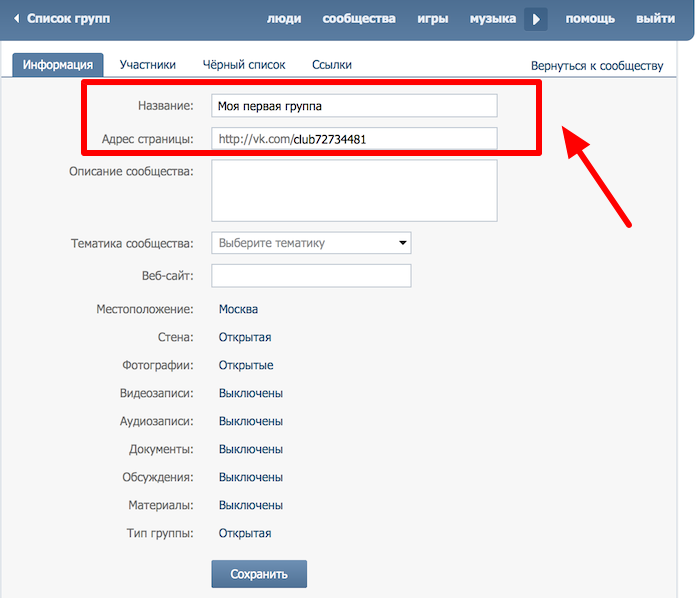 После того как вы сделали группу в ВК и пригласили туда всех знакомых, раз в 30 дней вы получаете возможность менять тип сообщества. Это особенно удобно, если вы только в процессе поиска аудитории.
После того как вы сделали группу в ВК и пригласили туда всех знакомых, раз в 30 дней вы получаете возможность менять тип сообщества. Это особенно удобно, если вы только в процессе поиска аудитории.
Как сделать и настроить группу с компьютера
ВКонтакте предусматривает доступ к созданию групп на всех платформах, распространенных среди потребителей. Удобнее всего делать это с компьютера, так как расширяются возможности в составлении текста (это вам понадобится, когда очередь дойдет до описания) и в оформлении группы в целом. Пошаговая инструкция заметно облегчит данный процесс.
1. Зайдя на свою страничку во ВКонтакте, выберите в меню слева вкладку «Сообщества». Сверху вы увидите кнопку «Создать сообщество», ее и нажмите.
2. Перед вами появится всплывающее окно, где предложат выбрать тип создаваемого сообщества. Не забывайте, именно на этом этапе определяется дальнейшая тактика продвижения. Кликайте по необходимому типу.
3. В следующем окне вас попросят дать название группе. Отдавайте предпочтение лаконичным и звучным фразам. Не стоит выбирать слишком длинный вариант, который вашим подписчикам будет трудно вспомнить. Выберите тематику группы, которая больше всего соответствует ее направленности и укажите веб-сайт, если у вас такой имеется. В дальнейшем он будет отображаться в шапке группы в качестве дополнительной рекламы. При необходимости название группы можно будет в дальнейшем скорректировать или полностью изменить.
Отдавайте предпочтение лаконичным и звучным фразам. Не стоит выбирать слишком длинный вариант, который вашим подписчикам будет трудно вспомнить. Выберите тематику группы, которая больше всего соответствует ее направленности и укажите веб-сайт, если у вас такой имеется. В дальнейшем он будет отображаться в шапке группы в качестве дополнительной рекламы. При необходимости название группы можно будет в дальнейшем скорректировать или полностью изменить.
4. Перед вами появится главная страница вашей новой группы. Перейдите в пункт «Управление», где вам предстоит заняться ее оформлением.
Помимо возможности редактировать название, раздел включает в себя следующие пункты:
- Описание. Здесь вам потребуется написать краткий, но при этом точно описывающий деятельность группы текст.
- Адрес страницы. Тот, что автоматически присваивается системой, представляет собой длинный набор цифр, который выглядит неинтересно и сложно запоминается. Ваша цель — придумать краткий и звучный адрес, который упростит поиск через URL.

- Тематика сообщества. Из представленного списка выберите наиболее подходящую вашей группе тематику, которая будет регулировать его выдачу в зависимости от запросов пользователей (в поиске можно отфильтровать определенные категории).
- Веб-сайт. Если таковой имеется, вы можете вписать сюда ссылку на него, и тогда она будет отображаться в шапке сообщества.
- Фильтр комментариев. Если вы включите данную функцию, будут удаляться комментарии с нецензурными выражениями или любыми другими словами, заданными вами.
- Местоположение. В данном пункте можно указать адрес офиса/магазина/склада либо конкретный город, в пределах которого вы осуществляете свою деятельность.
- Сообщения сообщества. Это возможность для ваших подписчиков напрямую общаться с администрацией группы. В противном случае администратора придется искать в списке контактов сообщества, при этом они часто предпочитают скрывать себя. Благодаря данной функции сообщения подписчиков будут направляться сразу всему управлению группы (если администраторов несколько), и ответить сможет любой из них.

В пункте «Разделы», расположенном справа, вам предстоит подключить или отключить определенные функции группы ВКонтакте и закончить оформление:
- Стена. Именно там будут публиковаться ваши записи, она должна быть открытой, в противном случае подписчики просто ничего не увидят.
- Фотографии. Они также по умолчанию открыты. Данная функция открывает подписчикам доступ к фотографиям, которые вы публикуете.
- Видеозаписи. Данная возможность позволит вам добавлять видеозаписи. Если вы не планируете публикацию подобных материалов, то можно оставить их выключенными.
- Аудиозаписи. Здесь все то же самое, что и с видеозаписями.
- Документы. В сообщество можно добавлять текстовые документы, архивы и прочее, однако данная функция доступна лишь для групп, на публичную страницу документы добавлять нельзя. Более того, если вы спустя время переведете сообщество в публичную страницу, все добавленные документы исчезнут.
Обсуждения. Данная функция позволяет поддерживать живое общение, даже если возможность комментировать и добавлять свои записи отключена. Вы сможете создавать отдельные темы, посвященные вашей деятельности, где участники будут общаться между собой и оставлять свое мнение. Ее рекомендуется включить, так как она дает возможность «оживить» аудиторию.
Вы сможете создавать отдельные темы, посвященные вашей деятельности, где участники будут общаться между собой и оставлять свое мнение. Ее рекомендуется включить, так как она дает возможность «оживить» аудиторию.
Если вы создаете группу, а не публичную страницу, то вам предложат выбрать тип. Как уже говорилось выше, она может быть открытой, закрытой и частной. Если ваша цель – большая аудитория, то лучше всего делать ее открытой.
Вкладка «Товары» подразумевает возможность добавлять карточки продукции с указанием ее стоимости и кратким описанием на главную страницу. Подписчики смогут приобретать товар и узнавать всю информацию о нем, не беспокоя администрацию группы лишними сообщениями.
Вас также попросят настроить приватность. Вы сможете добавить администраторов и редакторов, которые будут заниматься редактированием наполнения группы и ответами на вопросы подписчиков. Участникам сообщества можно открыть или наоборот ограничить возможность оставлять комментарии. Рекомендуется не отключать подобную функцию, так как с ее помощью будет поддерживаться живое общение и активность, которые в дальнейшем привлекут новых пользователей.
Создание и настройка группы на смартфоне
Социальная сеть «ВКонтакте» открывает возможность работать с группами через смартфон. Это очень удобно, так как многие из нас не всегда имеют доступ к компьютеру. Высокий темп жизни подразумевает мобильность, которую и дают нам карманные гаджеты. Пошаговое создание группы с телефона имеет некоторые особенности.
1. В нижней части экрана выберите вкладку «Профиль», затем нажмите «Подробная информация» и зайдите в раздел «Сообщества». Перед вами появится окно со списком всех сообществ, на которые вы подписаны, а также недавно посещенные группы. В правом верхнем углу вы увидите «+», на который и нужно нажать для начала создания сообщества.
2. Вам предложат выбрать тип сообщества, которые уже перечислялись выше.
3. После того как вы определитесь с типом, откроется окно для ввода названия, выбора тематики и степени приватности (если вы создаете группу ВКонтакте, а не публичную страницу).
4. Далее вам предстоит заполнить все необходимые поля и наполнить группу информацией. На данном этапе его главная страница имеет следующий вид:
На данном этапе его главная страница имеет следующий вид:
5. Приступайте к редактированию. Чтобы зайти в меню редактирования группы, нажмите шестеренку в правом верхнем углу экрана. Перед вами откроется меню «Управление», с помощью которого вы сможете менять и дополнять все необходимые данные. Чтобы отредактировать информацию о группе, зайдите в раздел «Информация».
Подключить и отключить все интересующие вас функции, о которых уже было рассказано выше, можно в «Разделах».
В остальных пунктах вы сможете поменять настройки приватности, добавить других руководителей группы, просматривать список участников и блокировать некоторых подписчиков (чаще всего, это спам-боты).
В процессе своей работы с группой ВКонтакте вы сможете редактировать всю необходимую информацию и менять ее в соответствии со своими пожеланиями и тонкостями работы. Если на данном этапе вы не готовы заниматься оформлением, то его можно перенести на некоторое время. Однако не забывайте, что все это время группа будет простаивать, никого не заинтересует пустая страница.
Как изменить тип сообщества
Тип сообщества полностью зависит от целей, которые вы на него возлагаете. При этом каждый из них имеет свой инструментарий и возможности. Для достижения максимальной эффективности и облегчения поиска начальной аудитории новичкам рекомендуется начинать с «Группы по интересам», которую впоследствии можно перевести в публичную страницу.
ВКонтакте подразумевает возможность сменить тип группы раз в 30 дней, при этом способ перевода зависит от размеров аудитории. Если количество подписчиков менее 10 000 человек, то перевод можно сделать через настройки самостоятельно, в других случаях придется обращаться в техническую поддержку социальной сети.
Чтобы осуществить перевод с компьютера, зайдите на главную страницу вашей группы. В меню справа нажмите стрелочку с надписью «Еще».
После чего откроется несколько дополнительных пунктов меню, где нужно выбрать «Перевести страницу». Перед вами откроется меню «Перевод страницы» и возможность выбрать другой тип сообщества.
Перевод группы в публичную страницу с телефона практически ничем не отличается. Для начала работы, когда вы будете находиться на главной странице, нажмите на шестеренку в правом верхнем углу. После этого зайдите в раздел «Информация». Там вы увидите подкатегорию меню «Тематика сообщества». В строке «Сообщество по интересам, блог» от вас требуется изменить значение на «Страница компании, магазина, персоны» и нажать галочку в верхнем правом углу экрана. Все, перевод группы благополучно выполнен.
Хотим заметить, если у вас был тип «Мероприятие», то изменить его на группу или публичную страницу вы уже не сможете. Именно поэтому «Мероприятия» рекомендуется создавать только тогда, когда у вас уже есть своя группа, которую вы можете указать в качестве организатора планируемого события.
Из нашей статьи вы узнали, как создать группу в ВК. Благодаря нашей инструкции вы сможете воспользоваться социальной сетью в качестве инструмента для извлечения прибыли. Это довольно простой процесс, который не требует привлечения сторонних специалистов.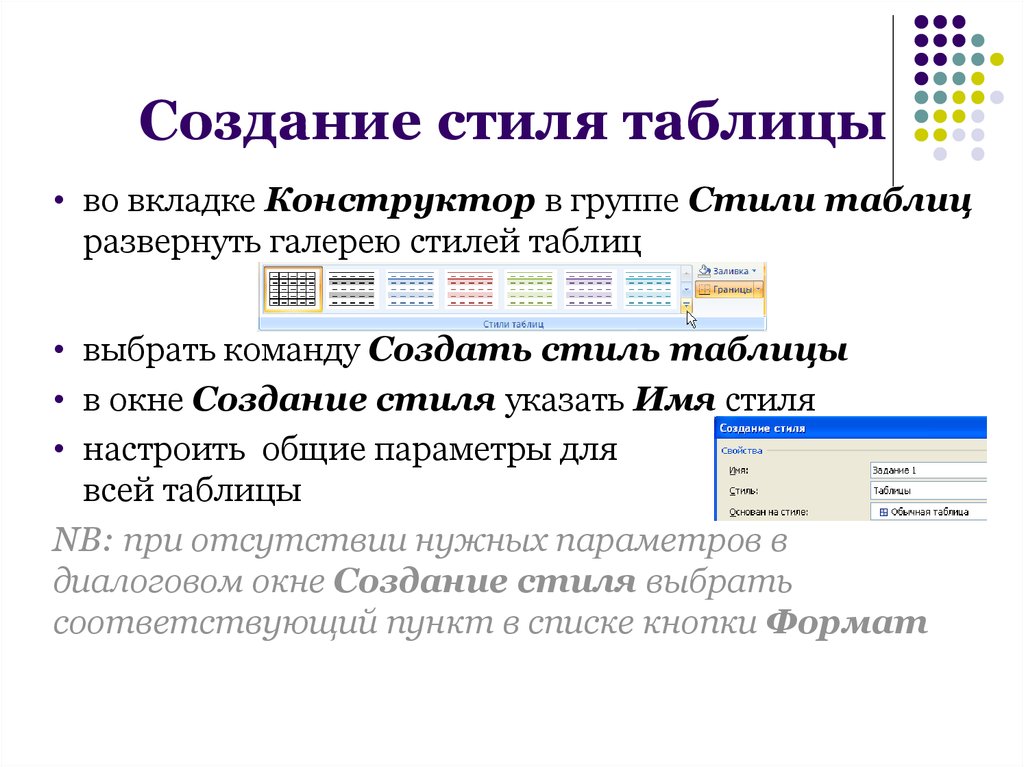 Все манипуляции можно провести самостоятельно. От вас требуется лишь подобрать лаконичное название и правильное описание, выполнив все настройки, согласно своим предпочтениям.
Все манипуляции можно провести самостоятельно. От вас требуется лишь подобрать лаконичное название и правильное описание, выполнив все настройки, согласно своим предпочтениям.
Хотите тоже написать статью для читателей Yagla? Если вам есть что рассказать про маркетинг, аналитику, бизнес, управление, карьеру для новичков, маркетологов и предпринимателей. Тогда заведите себе блог на Yagla прямо сейчас и пишите статьи. Это бесплатно и просто
личная страница, группа или сообщество, и как её создать?
Я пришёл продвигаться во «Вконтакте» и запутался, какую страницу создать? Личная страница — это только для друзей? Сообщество — это для бизнеса, да? А группа тогда зачем? Раньше тут проще было, сейчас ничего не пойму.
Уверены, все кто вернулся на эту площадку задавали себе эти вопросы. В статье разберём, как и какой формат сообщества для продвижения личного бренда и бизнеса создать.
Личная страница
Всё начинается с личной страницы. Вы не можете создать группу, публичную страницу или встречу, если у вас не будет личной страницы.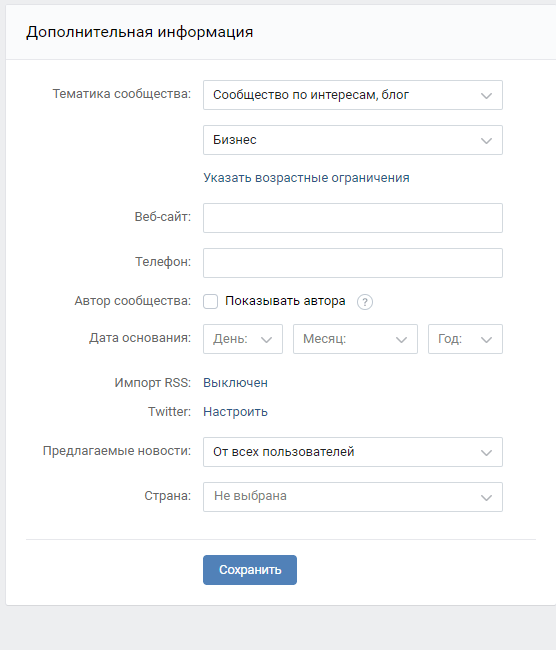
Как создать
Зарегистрироваться в сети можно за пару минут.
- Заходите на сайт vk.com;
- Проходите быструю регистрацию: номер телефона, ФИО и придумываете пароль;
- Заполняете основные настройки.
Кому подходит
Личная страница для продвижения ТОЛЬКО личного бренда. Публичная страница — это страница конкретного человека, персоны, чаще по профессиональной принадлежности — вы как дизайнер, как маркетолог, как блогер. Если вы захотите продавать и будете рекламировать товары на личной странице, вас могут заблокировать. Для этого подходят другие форматы сообществ.
Особенности
- можно запускать рекламу под разные цели — показы, переходы;
- можно привлекать подписчиков, путём добавления в друзья — подобие массфоловинга, за это могут банить, если превысить лимиты;
- слабые возможности оформления — нет виджетов, баннеров, меню;
- нет каталога товаров — что рационально, если учесть, что нельзя рекламировать бизнес на личной странице;
- отображение в интересном — ваши публикации могут показываться в общей ленте рекомендаций;
- можно сделать страницу закрытой — если вы захотите скрыть всю информацию о себе, включая записи на стене, то страницу можно закрыть от пользователей, которых нет у вас в друзьях.

Группа
Чаще всего группы создаются для общения подписчиков между собой или как, сообщество по интересам с дискуссиями. Яркий пример — группа ИКЕА: пользователи просят помощи и советов у других «икеевцев», публикуя свой пост на стене.
Группа «Вконтакте» по оформлению очень похожа на бизнес-сообществоКак создать
- Заходим на личную страницу;
- В меню (список слева сбоку) выбираем пункт «Сообщества»;
- Выбираем кнопку «Создать сообщество»;
- Выбираем группу по интересам.
Кому подходит
Если вы хотите сформировать активное сообщество, объединённое по интересам — группа для вас. Группа может быть дополнением к личной странице или бизнес-сообществу. Например, вы фотограф и ведёте личную страницу. Вы знаете, что большая часть вашей аудитории — модели. Вы решили создать для них отдельную группу, где сможете делиться советами для них + они смогут обсуждать между собой различные вопросы.
Особенности
- можно сделать закрытое сообщество или частное — доступно только по приглашениям;
- можно отправлять приглашение в группу;
- можно запускать рекламу под разные цели;
- можно сделать стену открытой и подписчики смогут сами публиковать свои посты;
- во всём остальном идентично бизнес-сообществу, главное отличие — возможность живого общения подписчиков путём публикаций.
Сообщество
Сообщество делится на несколько видов. Они между собой схожи, но создаются под разные цели.
Типы сообществ во «Вконтакте»«Вконтакте» попытался упростить процесс создания сообществ, но сделал только хуже. Объясняем по простому: бизнес, тематическое сообщество, бренд или организация и публичная страница — это все паблики, практически с одинаковыми функциями (отличие только в том, что в тематическом сообществе и публичной странице нельзя создавать каталог товаров). Просто «Вконтакте» решил поделить эти паблики под разные цели:
- бизнес — отлично подходит для малого бизнеса: кафе, фитнес-клуб, кинотеатр, банк;
- бренд или организация — любая крупная компания или организация, например благотворительный фонд;
- тематическое сообщество — новости, афиши, СМИ — т.
 е. новостной канал;
е. новостной канал; - публичная страница — актёры, блогеры, певцы и т.п.
Если вы малый бизнес и создадите сообщество «Бренд или организация» — ничего страшного не произойдет. Разницы в этом никакой нет. А вот с двумя последними видами из списка лучше не путать, иначе вы не сможете воспользоваться полезной для бизнеса функцией — каталогом товаров.
Мероприятие — тоже формат сообщества, но его стоит выделить в отдельный пункт.
Мероприятие – это фактически группа, которая посвящена какому-то событию в онлайн или оффлайн. Это может быть что угодно: открытие нового салона, проведение мастер-класса по рисованию и т.п.
Мероприятие, или встреча имеет много сходства с группой. Мероприятия также бывают открытыми и закрытыми. На мероприятие, по аналогии с группой, вы можете приглашать своих друзей. Также вы можете удалять участников из мероприятия.
Как создать
Все сообщества создаются также, как и группа:
- Заходим на личную страницу;
- В меню (список слева сбоку) выбираем пункт «Сообщества»;
- Выбираем кнопку «Создать сообщество»;
- Выбираем то сообщество, которое подходит под вашу цель.

Подводим итог
Чтобы выбрать сообщество определяем цель.
Продвигать себя как персону — личная страница или публичная страница, но учтите, публичную страницу нельзя закрыть, также не будет друзей и возможности отправлять сообщения, пока вам самостоятельно не напишут в личные сообщения страницы.
Создать сообщество по интересам, тайное сообщество по приглашения, дискуссионный клуб — группа;
Продвигать бизнес — бизнес или бренд и организация;
Сделать новостное сообщество — тематическое сообщество;
Открыть страницу, посвящённую мероприятию офлайн или онлайн — мероприятие.
В таблице свели ответы на часто задаваемые вопросы по сообществам.
|
Тип |
Личная страница |
Группа |
Сообщество |
|---|---|---|---|
|
Доступ |
Открытая/закрытая |
Открытая/закрытая |
Открытое |
|
Кому подходит |
Личный бренд |
Бизнес |
Бизнес, личный бренд |
|
Цель |
Для лайфстайл ведения |
Для дискуссий |
Для публикации новостей |
|
Подписчики |
Можно приглашать |
Можно приглашать |
Нельзя приглашать |
|
Реклама |
Есть |
Есть |
Есть |
|
Оформление |
Скудное |
Обширное |
Обширное |
|
Товары |
Нет |
Есть |
Есть |
Также у нас есть курс по продвижению во «Вконтакте». На нём за короткое время вы освоите продвижение на этой площадке. Интенсив отлично подходит для новичков. Полная программа по ссылке.
На нём за короткое время вы освоите продвижение на этой площадке. Интенсив отлично подходит для новичков. Полная программа по ссылке.
Управление тем, кто может создавать группы Microsoft 365
Обратная связь Редактировать
Твиттер LinkedIn Фейсбук Эл. адрес
- Статья
- 4 минуты на чтение
По умолчанию все пользователи могут создавать группы Microsoft 365. Это рекомендуемый подход, поскольку он позволяет пользователям начать совместную работу без помощи ИТ-специалистов.
Если ваш бизнес требует, чтобы вы ограничивали круг лиц, которые могут создавать группы, вы можете ограничить создание групп Microsoft 365 членами определенной группы Microsoft 365 или группы безопасности.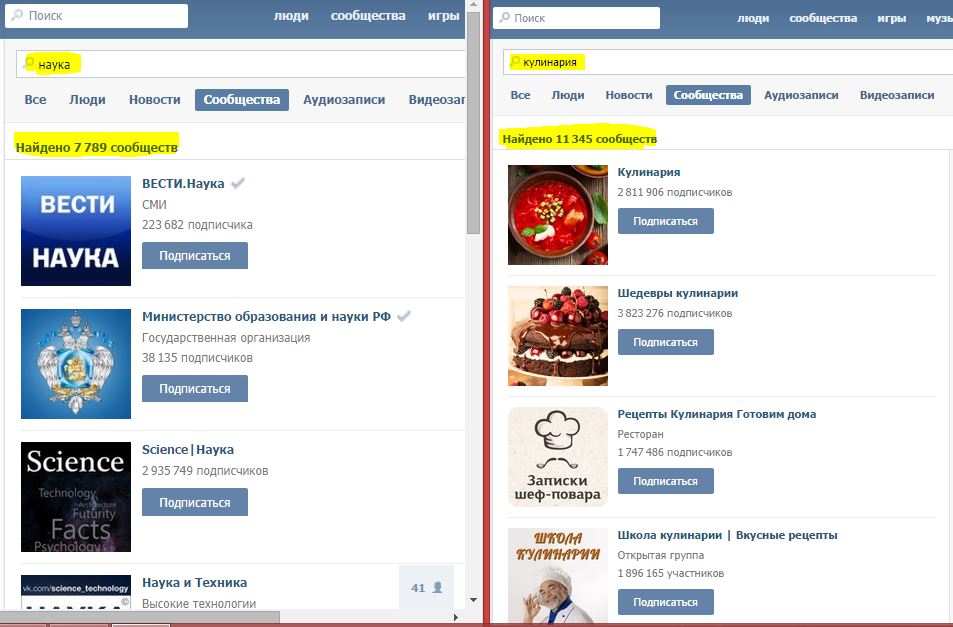
Если вас беспокоит, что пользователи создают команды или группы, которые не соответствуют вашим бизнес-стандартам, попросите пользователей пройти курс обучения, а затем добавьте их в группу разрешенных пользователей.
Когда вы ограничиваете круг лиц, которые могут создавать группы, это влияет на все службы, доступ к которым зависит от групп, в том числе:
- Внешний вид
- SharePoint
- Яммер
- Команды Майкрософт
- Microsoft Поток
- Планировщик
- Power BI (классический)
- Проект для Интернета / Дорожная карта
Действия, описанные в этой статье, не помешают членам определенных ролей создавать группы. Глобальные администраторы Microsoft 365 могут создавать группы через центр администрирования Microsoft 365, Планировщик, Exchange и SharePoint, но не в других местах, таких как Teams. Другие роли могут создавать группы Microsoft 365 с помощью ограниченных средств, перечисленных ниже.
- Администратор Exchange: Центр администрирования Exchange, Azure AD
- Партнерская поддержка уровня 1: центр администрирования Microsoft 365, центр администрирования Exchange, Azure AD
- Партнерская поддержка уровня 2: центр администрирования Microsoft 365, центр администрирования Exchange, Azure AD
- модулей записи каталогов: Azure AD
- Администратор SharePoint: Центр администрирования SharePoint, Azure AD
- Администратор службы Teams: Центр администрирования Teams, Azure AD
- Администратор пользователей: Центр администрирования Microsoft 365, Azure AD
Если вы являетесь участником одной из этих ролей, вы можете создать группы Microsoft 365 для пользователей с ограниченным доступом, а затем назначить пользователя владельцем группы.
Требования к лицензированию
Для управления тем, кто создает группы, следующим лицам необходимы назначенные им лицензии Azure AD Premium или лицензии Azure AD Basic EDU:
- Администратор, который настраивает эти параметры создания групп
- Члены группы, которым разрешено создавать группы
Примечание
Дополнительные сведения о назначении лицензий Azure см. в разделе Назначение или удаление лицензий на портале Azure Active Directory.
в разделе Назначение или удаление лицензий на портале Azure Active Directory.
Следующие лица не нуждаются в назначенных им лицензиях Azure AD Premium или Azure AD Basic EDU:
- Люди, которые являются членами групп Microsoft 365 и не имеют возможности создавать другие группы.
Шаг 1. Создайте группу для пользователей, которым необходимо создавать группы Microsoft 365
Только одна группа в вашей организации может использоваться для управления тем, кто может создавать группы Microsoft 365. Но вы можете вкладывать другие группы в качестве членов этой группы.
Администраторам перечисленных выше ролей не обязательно быть членами этой группы: они сохраняют возможность создавать группы.
В центре администрирования перейдите на страницу Группы.
Нажмите Добавить группу .
Выберите нужный тип группы. Запомни название группы! Он понадобится вам позже.
Завершите настройку группы, добавив людей или другие группы, которым вы хотите предоставить возможность создавать группы в качестве участников (не владельцев).

Подробные инструкции см. в разделе Создание, изменение или удаление группы безопасности в центре администрирования Microsoft 365.
Шаг 2. Выполнение команд PowerShell
Для изменения параметра гостевого доступа на уровне группы необходимо использовать предварительную версию Azure Active Directory PowerShell для Graph (AzureAD) (имя модуля AzureADPreview ):
Если у вас нет ранее не устанавливали какую-либо версию модуля Azure AD PowerShell, см. раздел Установка модуля Azure AD и следуйте инструкциям по установке общедоступной предварительной версии.
Если у вас установлена общедоступная версия 2.0 модуля Azure AD PowerShell (AzureAD), необходимо удалить ее, запустив
Uninstall-Module AzureADв сеансе PowerShell, а затем установить предварительную версию, запустивInstall-Module АзуреАДпревиев.Если вы уже установили предварительную версию, запустите
Update-Module AzureADPreview, чтобы убедиться, что это последняя версия этого модуля.
Скопируйте приведенный ниже сценарий в текстовый редактор, например Блокнот, или Windows PowerShell ISE.
Замените
$GroupName = "Group Creators"
Сохраните файл как GroupCreators.ps1.
В окне PowerShell перейдите к месту сохранения файла (введите «CD
Запустите сценарий, набрав:
.\GroupCreators.ps1
и войдите в свою учетную запись администратора при появлении запроса.
$ИмяГруппы = "<ИмяГруппы>"
$AllowGroupCreation = $False
Connect-AzureAD
$settingsObjectID = (Get-AzureADDirectorySetting | Where-object -Property Displayname -Value "Group.Unified" -EQ).id
если(!$settingsObjectID)
{
$template = Get-AzureADDirectorySettingTemplate | Где-объект {$_.displayname -eq "group.unified"}
$settingsCopy = $template.CreateDirectorySetting()
New-AzureADDirectorySetting -DirectorySetting $settingsCopy
$settingsObjectID = (Get-AzureADDirectorySetting | Where-object -Property Displayname -Value "Group. Unified" -EQ).id
}
$settingsCopy = Get-AzureADDirectorySetting -Id $settingsObjectID
$settingsCopy["EnableGroupCreation"] = $AllowGroupCreation
если($ИмяГруппы)
{
$settingsCopy["GroupCreationAllowedGroupId"] = (Get-AzureADGroup -SearchString $GroupName).objectid
} еще {
$settingsCopy["GroupCreationAllowedGroupId"] = $ИмяГруппы
}
Set-AzureADDirectorySetting -Id $settingsObjectID -DirectorySetting $settingsCopy
(Get-AzureADDirectorySetting -Id $settingsObjectID).Значения
Unified" -EQ).id
}
$settingsCopy = Get-AzureADDirectorySetting -Id $settingsObjectID
$settingsCopy["EnableGroupCreation"] = $AllowGroupCreation
если($ИмяГруппы)
{
$settingsCopy["GroupCreationAllowedGroupId"] = (Get-AzureADGroup -SearchString $GroupName).objectid
} еще {
$settingsCopy["GroupCreationAllowedGroupId"] = $ИмяГруппы
}
Set-AzureADDirectorySetting -Id $settingsObjectID -DirectorySetting $settingsCopy
(Get-AzureADDirectorySetting -Id $settingsObjectID).Значения
В последней строке сценария будут отображаться обновленные настройки:
Если в будущем вы захотите изменить используемую группу, вы можете перезапустить сценарий с именем новой группы.
Если вы хотите отключить ограничение на создание группы и снова разрешить всем пользователям создавать группы, задайте для $GroupName значение «» и $AllowGroupCreation значение «True» и перезапустите сценарий.
Шаг 3. Убедитесь, что он работает
Изменения вступят в силу через тридцать или более минут. Вы можете проверить новые настройки, выполнив следующие действия:
Вы можете проверить новые настройки, выполнив следующие действия:
Войдите в Microsoft 365 с учетной записью пользователя, у которого НЕ должно быть возможности создавать группы. То есть он не является членом созданной вами группы или администратором.
Выберите плитку Planner .
В Planner выберите New Plan в левой навигационной панели, чтобы создать план.
Вы должны получить сообщение о том, что создание планов и групп отключено.
Повторите ту же процедуру с членом группы.
Примечание
Если члены группы не могут создавать группы, убедитесь, что они не заблокированы политикой почтового ящика OWA.
Рекомендации по планированию управления совместной работой
Создайте свой план управления совместной работой
Начало работы с Office 365 PowerShell
Настройка группового управления самообслуживанием в Azure Active Directory
Set-ExecutionPolicy
Командлеты Azure Active Directory для настройки параметров группы
Обратная связь
Отправить и просмотреть отзыв для
Этот продукт Эта страница
Просмотреть все отзывы о странице
Создание и управление группами контактов на iCloud.
 com
comИскать в этом руководстве
Руководство пользователя iCloud
- Добро пожаловать
- Введение в iCloud
- Обзор приложений и функций, использующих iCloud
- О хранилище iCloud
- Как iCloud поддерживает актуальность информации
- Делитесь и сотрудничайте с iCloud
- Обзор iCloud+
- Что вы можете делать с iCloud+ и iCloud Private Relay
- Настроить частную ретрансляцию iCloud
- Что вы можете делать с iCloud+ и функцией «Скрыть мою электронную почту»
- Настройте скрытие моей электронной почты
- Что вы можете делать с iCloud+ и HomeKit Secure Video
- Настройте безопасное видео HomeKit
- Что вы можете делать с iCloud+ и настраиваемым доменом электронной почты
- Настройте собственный домен электронной почты
- Apple ID и iCloud
- Настройте iCloud на своих устройствах
- Обзор настроек учетной записи на iCloud.
 com
com - Изменить свою фотографию
- Изменение часового пояса или региональных форматов iCloud.com
- Просматривайте свои устройства, использующие iCloud
- Запретить приложениям показывать ваше имя
- Обзор настроек учетной записи на iCloud.
- Управляйте своей подпиской iCloud+
- Проверьте свое хранилище iCloud
- Используйте iCloud+ с семьей
- Что вы можете делать с iCloud и Книгами
- Настроить книги
- Что вы можете делать с iCloud и Календарем
- Настроить календарь
- Что вы можете делать с iCloud и контактами
- Настройка контактов
- Введение в программу «Найди меня»
- Настройка функции «Найти меня»
- Удаление устройств и объектов из Find My
- Используйте функцию «Локатор» на каждом устройстве
- Что вы можете делать с iCloud и Home
- Настроить дом
- Что такое резервная копия iCloud?
- Сделайте резервную копию вашего iPhone, iPad или iPod touch
- Просмотр и управление резервными копиями
- Что вы можете делать с iCloud Drive
- Настроить iCloud Drive
- Что вы можете делать с почтой iCloud
- Создайте основной адрес электронной почты @icloud.
 com
com - Настроить почту iCloud
- Что вы можете делать с iCloud и Keynote
- Настроить лейтмотив
- Что вы можете делать с iCloud и сообщениями
- Настроить сообщения
- Что вы можете делать с iCloud и Notes
- Настроить заметки
- Что вы можете делать с iCloud и Numbers
- Настроить номера
- Что вы можете делать с iCloud и Pages
- Настройка страниц
- Что вы можете делать с iCloud Keychain и iCloud Passwords
- Настройте связку ключей iCloud и пароли iCloud
- Что вы можете делать с iCloud и Фото
- Настройка фотографий iCloud
- Настройка общих альбомов
- Что вы можете делать с iCloud и напоминаниями
- Настроить напоминания
- Что вы можете делать с iCloud и Safari
- Настроить Сафари
- Что вы можете делать с iCloud и сторонними приложениями
- Настройте сторонние приложения
- Войдите и используйте iCloud.
 com
com - Используйте Календарь на iCloud.com
- Создать календарь
- Изменение названия или цвета календаря
- Показать календарь дней рождения
- Показать даты китайского лунного календаря
- Изменить часовой пояс
- Настройте представление календаря
- Удалить календарь
- Создать событие
- Добавление, просмотр или удаление вложений
- Пригласить людей на мероприятие
- Ответ на приглашение на мероприятие
- Удалить или скрыть событие
- Переместить событие
- Установить оповещение
- Сообщить о нежелательных приглашениях в календаре
- Восстановите свои календари и события
- Общий доступ к календарю в iCloud
- Поделиться календарем
- Закрыть общий доступ к календарю
- Отслеживание ответов на приглашения
- Отправить приглашения повторно
- Принять приглашение общего календаря
- Получать электронные письма об обновлениях общего календаря
- Получать уведомления о приглашениях
- Обзор контактов на iCloud.
 com
com - Посмотреть контакты
- Создание или изменение контактов
- Создание и управление группами
- Поиск контактов
- Удалить контакты
- Восстановить контакты
- Импорт или экспорт визитных карточек
- Если вы не можете создавать, импортировать, редактировать или удалять контакты
- Обзор контактов на iCloud.
- Добавьте домен, которым владеете
- Купить домен
- Добавить или удалить людей
- Разрешить все входящие сообщения
- Импорт сообщений электронной почты
- Создание и удаление адресов электронной почты
- Прекратить использование домена
- Обзор функции «Найти iPhone» на сайте iCloud.
 com
com - Как войти
- Найдите устройство
- Воспроизведение звука на устройстве
- Использовать режим пропажи
- Стереть устройство
- Удалить устройство
- Обзор функции «Найти iPhone» на сайте iCloud.
- Создание и изменение адресов
- Прекратить использование или повторно активировать адреса
- Обзор iCloud Drive на сайте iCloud.com
- Загружать и скачивать файлы
- Организация файлов и папок
- Переименовывать файлы и папки
- Делитесь файлами и папками
- Добавление или удаление общих файлов и папок
- Удалить общие файлы или папки
- Отправить файлы по электронной почте
- Удалить файлы
- Восстановить удаленные файлы
- Навсегда удалить удаленные файлы
- Основной доклад
- Обзор почты на iCloud.
 com
com - Добавление псевдонимов электронной почты и управление ими
- Используйте собственный домен электронной почты с Mail
- Выберите адрес электронной почты по умолчанию
- Используйте скрыть мою электронную почту в Mail
- Напишите и отправьте электронное письмо
- Ответить или переслать электронное письмо
- Добавить вложение
- Создать подпись электронной почты
- Сохранить и найти адреса электронной почты
- Настроить автоматический ответ
- Читать электронную почту
- Просмотреть все заголовки электронной почты
- Скачать вложения
- Автоматически пересылать электронную почту
- Управлять нежелательной почтой
- Удалить электронную почту
- Организуйте электронную почту с помощью папок
- Поиск, фильтрация и пометка электронной почты
- Настроить правила фильтрации
- Архив электронной почты
- Сделать отправителя VIP
- Распечатать электронное письмо
- Горячие клавиши
- Обзор почты на iCloud.
- Примечания к обзору iCloud.
 com
com - Создание заметок
- Добавить или изменить списки
- Добавить или изменить таблицы
- Организуйте заметки в папках
- Просмотр заметок и заблокированных заметок
- Просмотр или загрузка вложений
- Удалить и восстановить заметки
- Поиск заметок
- Делитесь заметками
- Редактировать общие заметки
- Удалить общие заметки
- Примечания к обзору iCloud.
- Числа
- Страницы
- Обзор фотографий на iCloud.
 com
com - Просмотр ваших фото и видео
- Загружать и скачивать фотографии
- Организация фото и видео
- Добавляйте фото и видео в Избранное
- Удаление и восстановление фотографий и видео
- Делитесь фотографиями и видео
- Обзор фотографий на iCloud.
- Напоминания об обзоре iCloud.com
- Создание и удаление напоминаний
- Добавлять и удалять списки напоминаний
- Переместить напоминание в другой список
- Отметить напоминание как завершенное или незавершенное
- Поиск напоминаний
- Восстановить напоминания
- Поделитесь списком напоминаний
- Ответ на приглашение к общему списку напоминаний
- Оставить общий список напоминаний
- Восстановить файлы и информацию
- Войдите и используйте iCloud.
- Используйте iCloud на своем компьютере с Windows
- Получите дополнительную помощь по iCloud
- Юридические уведомления и подтверждения
- Авторские права
При создании контакта он помещается в группу «Все контакты».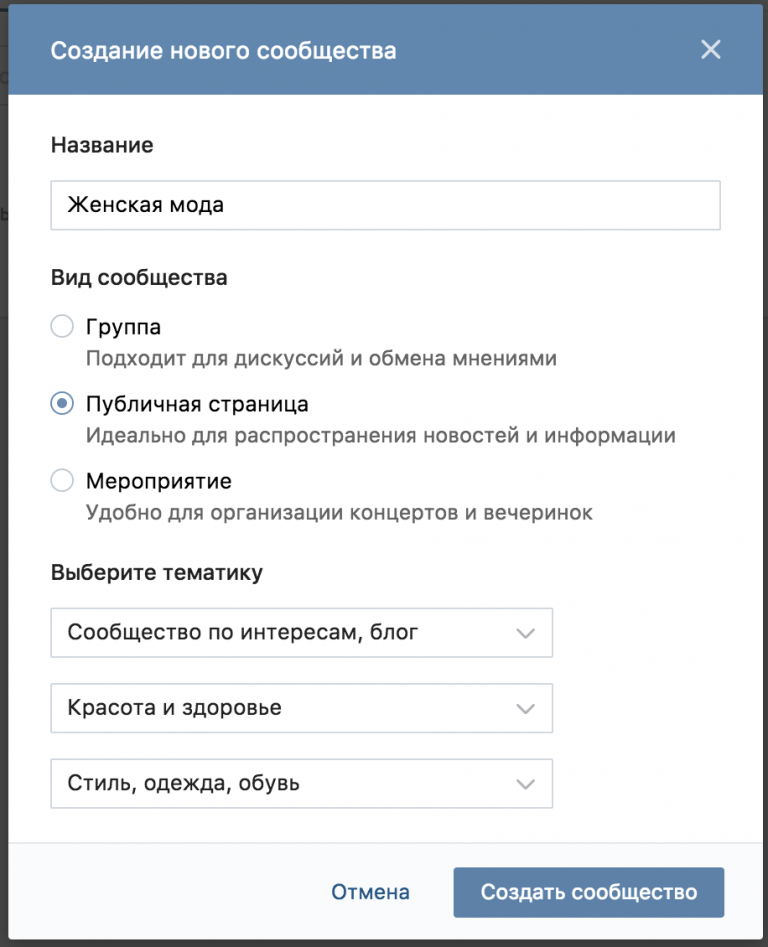 Чтобы упорядочить контакты и упростить их поиск, вы можете создать дополнительные группы.
Чтобы упорядочить контакты и упростить их поиск, вы можете создать дополнительные группы.
Создать группу
Группы перечислены в алфавитном порядке, причем Все контакты находятся вверху списка.
В приложении «Контакты» на iCloud.com нажмите на боковой панели, затем выберите «Новая группа».
Добавлена новая группа с именем-заполнителем.
Введите имя группы, затем нажмите клавишу Return или Enter.
Чтобы изменить имя группы, дважды щелкните его и введите новое имя в текстовое поле.
Добавление контактов в группу
При добавлении контакта в другую группу он также остается в группе «Все контакты».
В разделе «Контакты» на iCloud.com нажмите «Все контакты».
Перетащите один или несколько контактов в другую группу слева.
Вы можете добавить контакт более чем в одну группу. Перетащите контакт в каждую группу, в которую вы хотите его добавить.

Удаление контакта из группы
При удалении контакта из группы он удаляется только из этой группы. Он остается в группе «Все контакты».
Если вы удалите контакт из группы «Все контакты», он будет удален со всех ваших устройств, на которых в настройках iCloud включена функция «Контакты».
В разделе «Контакты» на iCloud.com щелкните группу, содержащую контакт, который вы хотите удалить.
Щелкните контакт, затем нажмите клавишу Delete.
Удаление группы
При удалении группы содержащиеся в ней контакты остаются в группе «Все контакты».
Если вы случайно удалили группу или контакт, вы можете восстановить архивную версию ваших контактов. См. раздел Восстановление контактов, хранящихся в iCloud, на сайте iCloud.com.
Узнайте, как использовать Контакты на iCloud.com на планшете.
См. также Удалить контакты на iCloud.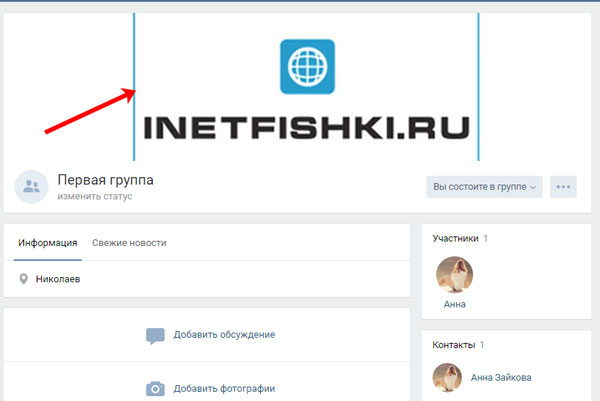 com
com
Максимальное количество символов: 250
Пожалуйста, не указывайте личную информацию в своем комментарии.
Максимальное количество символов — 250.
Спасибо за отзыв.
Создание групп—ArcGIS Online Help | Documentation
Группы — это наборы элементов, часто относящиеся к определенному региону, предмету или проекту, которые создаются и управляются владельцем группы. Если у вас есть права на создание групп, вы сами решаете, кто может находить ваши группы, могут ли другие запрашивать присоединение, могут ли участники обновлять элементы, которыми поделились с группой, кто может вносить содержимое, а также тип элементов (например, карты или слои). ) отображается по умолчанию в группе. Вы также можете контролировать элементы, которыми поделились с группой, и можете приглашать других присоединиться, даже если ваша группа не принимает запросы на членство. Администраторы по умолчанию также могут ограничить круг лиц, которые могут просматривать список участников группы, и запретить участникам покидать группу (административные группы).
Администраторы по умолчанию также могут ограничить круг лиц, которые могут просматривать список участников группы, и запретить участникам покидать группу (административные группы).
Администраторы организации также используют группы для настройки веб-сайта с рекомендуемыми организациями контент (страница галереи, домашняя страница и базовые карты) и настраиваемые приложения. Если ваша организация настроена на использование открытых данных, вы также можете сделать свою общедоступную группу доступной для сайтов открытых данных.
Создать группу
Чтобы создать группу, выполните следующие действия:
- Убедитесь, что вы вошли в систему и имеете права на создание групп.
- Нажмите «Группы» в верхней части сайта и нажмите «Создать группу» на вкладке «Мои группы».
- Загрузите уменьшенное изображение, представляющее группу.
Вы можете перетащить изображение или перейти к файлу.
 Для достижения наилучших результатов добавьте изображение размером 400 на 400 пикселей или больше с соотношением сторон 1:1 в формате веб-файла, таком как PNG, JPEG или GIF. Переместите и увеличьте масштаб до того, что вы хотите отобразить на миниатюре. В зависимости от размера и разрешения вашего файла изображения, а также от того, насколько сильно вы увеличили масштаб для настройки миниатюры, изображение может быть передискретизировано и масштабировано при сохранении. Если вы добавите изображение в формате GIF или JPEG, при сохранении оно будет преобразовано в PNG.
Для достижения наилучших результатов добавьте изображение размером 400 на 400 пикселей или больше с соотношением сторон 1:1 в формате веб-файла, таком как PNG, JPEG или GIF. Переместите и увеличьте масштаб до того, что вы хотите отобразить на миниатюре. В зависимости от размера и разрешения вашего файла изображения, а также от того, насколько сильно вы увеличили масштаб для настройки миниатюры, изображение может быть передискретизировано и масштабировано при сохранении. Если вы добавите изображение в формате GIF или JPEG, при сохранении оно будет преобразовано в PNG. - Укажите имя группы и теги. Вы также можете добавить краткое содержание.
- В поле Кто может просматривать эту группу? выберите один из следующих вариантов:
- Только участники группы — только участники группы могут находить и просматривать группу. Участники должны быть приглашены присоединиться к группе.
- Все члены организации — только члены организации или партнерской организации могут найти и просмотреть группу.
 Участников можно пригласить в группу или подать заявку на вступление.
Участников можно пригласить в группу или подать заявку на вступление. - Все (общедоступные) — любой может найти и просмотреть группу, даже если он не является членом организации. Это значение по умолчанию.
- Для Кто может быть в этой группе? выберите один из следующих вариантов:
- Для Как люди могут присоединиться к этой группе? выберите один из следующих:
- По приглашению — только участники, приглашенные владельцем группы или менеджер группы может присоединиться к группе.
- По запросу — к группе могут присоединиться только те участники, которые запросили присоединение к группе и были одобрены владельцем группы или менеджером группы.
Членство в группе SAML — членство контролируется внешней группой, управляемой поставщиком удостоверений SAML 2.
 0 (IDP). Членство каждого пользователя в группе определяется в ответе утверждения SAML, получаемом от IDP каждый раз, когда пользователь успешно входит в систему.
0 (IDP). Членство каждого пользователя в группе определяется в ответе утверждения SAML, получаемом от IDP каждый раз, когда пользователь успешно входит в систему.Этот параметр доступен только при выполнении следующих условий:
- Вы являетесь администратором с правами связывать группы ArcGIS Online с группами на основе SAML.
- Администратор включил членство в группе на основе SAML для вашей организации.
Чтобы определить группу, введите точное имя (без учета регистра) группы в текстовом поле.
Вводимое имя группы должно точно совпадать со значением внешней группы SAML, поскольку оно возвращается в значении атрибута утверждения SAML. Если вы не уверены в правильности значения, обратитесь к администратору, настроившему систему SAML в вашей организации.
- Путем добавления себя — любой член организации может присоединиться к группе без приглашения или одобрения.
 Члены других организаций могут присоединиться к группе, если у них есть права на присоединение к внешним группам. Участники, которые нажимают «Присоединиться к этой группе» на странице группы, сразу же получают членство в группе.
Члены других организаций могут присоединиться к группе, если у них есть права на присоединение к внешним группам. Участники, которые нажимают «Присоединиться к этой группе» на странице группы, сразу же получают членство в группе.
- В поле Кто может добавлять содержимое? выберите один из следующих вариантов:
- Все участники группы — все участники группы могут добавлять содержимое в группу.
- Владелец группы и менеджеры — только вы (владелец группы) и менеджеры группы можете добавлять содержимое в группу. Если вы выберете этот вариант, участники смогут просматривать и получать доступ к вашим элементам, но не смогут делиться своими элементами с группой. Этот тип группы — хороший способ поделиться своими авторитетными картами и данными с целевой аудиторией. Вы контролируете, какие элементы появляются в группе и кто может их просматривать.
- Для параметра Кто может видеть полный список участников на вкладке Участники группы? выберите один из следующих вариантов:
- Включите любое из следующих назначений групп: все участники группы.
 Включение общего обновления ограничивает членство в группе вашей организацией и организациями, с которыми вы сотрудничаете.
Включение общего обновления ограничивает членство в группе вашей организацией и организациями, с которыми вы сотрудничаете.Только владелец (или администратор) элемента может выполнять следующие действия над элементом (не все действия применимы ко всем типам элементов): удалить, поделиться, переместить, изменить владельца, изменить защиту от удаления, опубликовать, зарегистрировать приложение, перезаписать данные в размещенных векторных слоях и управлять листами в размещенных слоях листов. Однако члены этой общей группы обновлений имеют другие типы прав администратора в зависимости от типа элемента и приложения, используемого для доступа к элементу.
Этот параметр доступен, только если у вас есть права на создание групп с возможностью обновления. Обновления элемента включают изменения сведений об элементе и обновления содержимого. Этот параметр доступен только при создании новых групп и когда членство в группе открыто только для тех, кто приглашен или запросил и получил одобрение на присоединение.

- Административный — только менеджеры и владельцы групп могут удалять участников. Этот параметр доступен только в том случае, если вы являетесь администратором по умолчанию.
Этот параметр доступен только при создании новых групп. Он недоступен для групп на основе SAML или групп, которые позволяют пользователям присоединяться к группе без приглашения или одобрения. Только пользователи в вашей организации могут быть членами группы с включенным этим параметром.
- Открытые данные — разрешает доступ к группе сайтам открытых данных. Этот параметр доступен только в том случае, если ваша организация настроена на использование открытых данных и у вас есть необходимые права. 909:15 Нажмите Сохранить.
Ваша новая группа создана с указанной вами базовой информацией и свойствами. Рекомендуется добавить краткую информацию о группе (если вы еще этого не сделали), а также подробное описание.
Ваша группа готова к использованию. Как владелец группы, вы можете делиться элементами с группой, используя кнопку Добавить элементы в группу на странице группы. Вы можете редактировать свойства группы на вкладке Обзор и параметры группы на вкладках Настройки. Используйте кнопку «Пригласить пользователей» на вкладке «Обзор» или на вкладке «Участники», чтобы найти и пригласить участников в группу.
Как владелец группы, вы можете делиться элементами с группой, используя кнопку Добавить элементы в группу на странице группы. Вы можете редактировать свойства группы на вкладке Обзор и параметры группы на вкладках Настройки. Используйте кнопку «Пригласить пользователей» на вкладке «Обзор» или на вкладке «Участники», чтобы найти и пригласить участников в группу.
Редактировать свойства и настройки группы
После создания группы вы или назначенные вами лица, включая администраторов с правами группы, можете редактировать ее свойства и настройки. Например, вы можете изменить название или описание группы, а также изменить настройки, например, кто может добавлять контент. Дополнительные сведения о работе с принадлежащими вам группами, в том числе об управлении содержимым группы и участниками, см. в разделе Собственные группы.
- Убедитесь, что вы вошли в систему как владелец, руководитель группы или администратор с правами группы.

- Щелкните Группы в верхней части сайта и используйте вкладки, фильтры, параметры сортировки и поиск по мере необходимости, чтобы найти группу, которую вы хотите изменить.
- Щелкните имя группы, чтобы открыть ее страницу группы, и выполните любое из следующих действий:
- На вкладке Обзор щелкните Изменить рядом со свойством, которое вы хотите изменить (например, описание или теги), внесите изменения. и нажмите Сохранить, чтобы сохранить изменения. Вы можете редактировать имя группы, сводку, описание, миниатюру и теги.
- На вкладке «Настройки» измените настройки группы (например, способ сортировки содержимого группы, кто может просматривать группу, кто может присоединяться к группе или кто может добавлять содержимое). Вы также можете указать тип элементов (например, карты или слои), которые вы хотите отображать по умолчанию, на вкладках группы «Содержимое» и «Обзор».
Общие группы обновлений
Администраторы организации могут создавать группы, которые позволяют
участники для обновления элементов, которые доступны для группы. Эти общие группы обновлений
полезны в
совместные ситуации, в которых несколько человек должны обновлять
один и тот же товар — например, посменные рабочие в операционных центрах, которые
необходимо обновить карты, лежащие в основе их приложений и информационных панелей.
Эти общие группы обновлений
полезны в
совместные ситуации, в которых несколько человек должны обновлять
один и тот же товар — например, посменные рабочие в операционных центрах, которые
необходимо обновить карты, лежащие в основе их приложений и информационных панелей.
Когда участники публикуют элемент в общей группе обновлений, они остаются владельцем элемента. Другие участники группы могут обновлять элемент. Обновления элемента включают изменения сведений об элементе и обновления содержимого. Например, они могут добавлять слои на карту и сохранять карту с обновленным содержимым.
Чтобы сделать вашу группу общей группой обновлений, включите обозначение Общая группа обновлений при создании группы.
Внимание!
В настоящее время общие группы обновлений
предназначен для обновления сведений об элементе и содержании карт,
приложения и сцены. Некоторые обновления зарезервированы для владельца или администратора элемента (например, перемещение, совместное использование или удаление элемента и изменение владельца). Однако у членов этой группы также есть повышенные привилегии, такие как возможность редактировать содержимое размещенных векторных слоев, изменять настройки отслеживания редактора, включать или отключать вложения и изменять схему слоя. Поэтому действуйте с осторожностью при добавлении участников в группу такого типа. В настоящее время большинство
Приложения ArcGIS не поддерживают обновление элементов, опубликованных в общей группе обновлений. Чтобы определить, поддерживается ли эта возможность в конкретном приложении ArcGIS, обратитесь к документации по этому продукту.
Однако у членов этой группы также есть повышенные привилегии, такие как возможность редактировать содержимое размещенных векторных слоев, изменять настройки отслеживания редактора, включать или отключать вложения и изменять схему слоя. Поэтому действуйте с осторожностью при добавлении участников в группу такого типа. В настоящее время большинство
Приложения ArcGIS не поддерживают обновление элементов, опубликованных в общей группе обновлений. Чтобы определить, поддерживается ли эта возможность в конкретном приложении ArcGIS, обратитесь к документации по этому продукту.
Похожие темы
Отзыв по этой теме?
Создать группу пользователей | Slack
NextPrevious
Действия, активность, журналы доступа, доступность, добавление, добавление приложения, добавление участников, добавление в Slack, администраторов, все пароли, аналитика, Android, объявление, объявления, каталог приложений, значок приложения, Apple Watch, утверждение приложений, архив, Asana, Atlassian, приложения для автоматизации, значок, платежные данные, выставление счетов, Bitbucket, пользователь бота, поле, просмотр, звонки, звонки:, отмена, изменения, каналы, канал мгновенно, управление каналами, уведомление о канале, предложения каналов ,заявить домены,закрыть,культура компании,экспорт соответствия,составить,компьютеры,разговоры,преобразовать,подключить,подключенные учетные записи,подключение,подключение,копировать сообщения,создать,настроить,настроить,индивидуальный SAML,специализированный,группы поддержки клиентов,экспорт данных, безопасность данных, деактивация, каналы по умолчанию, удаление, удаление, развертывание Slack, рабочий стол, прямые сообщения, каталог, отключение, обнаружение и присоединение, API-интерфейсы обнаружения, отображаемое имя, DM, «Не беспокоить», домен, домены, понижение версии, Dropbox, дубликаты учетных записей ,редактирование,редактирование,образование,адрес электронной почты,электронная почта,эмодзи,смайлики, Enterprise Grid, Enterprise Mobility Management, руководители, экспорт, неудачные платежи, справедливое выставление счетов, часто задаваемые вопросы, поиск, форматирование, форматирование, платформа для приложений, бесплатные пробные версии, общие, начало работы, giphy, интеграция github, организация github, github, глоссарий, google приложения, календарь google, диск google, гости, основные моменты, хипчат, человеческие ресурсы, IFTTT, импорт, входящие веб-хуки, интеграции, ios, приглашение, ИТ-команды, JIRA, присоединиться, не отставать, раскладка клавиатуры, сочетания клавиш, доступ к связке ключей, ключевое слово уведомления, язык, языки, выход, предварительный просмотр ссылок, загрузка, ограничения, ссылки, Linux, Mac, управление рабочей областью, управление приложениями, управление участниками, маркетинг, упоминание, слияние, действия с сообщениями, сообщения отображаются, отображение сообщений, продукты Microsoft, мобильный, мобильный push, перемещение каналов, перемещение рабочих пространств, несколько, отключение звука, имя, имена, шум, некоммерческие организации, уведомление, OneDrive, бортовой, владельцы, пароль, оплата, платежи, разрешения, телефоны, PIN-код, план, планы, плюс план, опросы,основной владелец,политика конфиденциальности,приоритезация задач,частный,частный канал,личные заметки и файлы,проект управление, общедоступный канал, цель, Quick Switcher, цитирование, повторная активация, чтение, набор, информация о реферере, напоминание, удаление, переименование, удержание, запрос новой рабочей области, роль, роли, RSS, продажи, Salesforce, SAML, SCIM, обеспечение SCIM ,программа чтения с экрана,поиск,отправка,длительность сеанса,обмен сообщениями,общий доступ,общий канал,общие каналы,боковая панель,вход,выход,режим регистрации,единый вход,Slack Day,Slack for Teams,Slack уведомления,Сохранить заметки и файлы, соглашения об уровне обслуживания, ServiceNow, регистрация, слабый статус, slackbot, слэш-команды, фрагмент, повтор, разработчики программного обеспечения, звезда, статистика, шаг, синхронизация, планшеты, налоги, потоки, часовой пояс, советы, списки дел ,тема,каналы сортировки,Условия обслуживания,Trello,устранение неполадок,устранение неполадок при получении,тур,твиттер,двухфакторная аутентификация,непрочитанные сообщения,обновления,обновление,загрузка,имя пользователя,группы пользователей,URL,отпуск,Продавец и денежные переводы,видео, голосовой вызов,голос,что есть,что важно,белый список,Windows Phone,Windows,работа в,приложения рабочей области,запросы на создание рабочей области,обнаружение рабочей области,работы настройки темпа, список чудес, ваши действия, Zapier, масштабирование, функции, # общее, хранилище файлов, сообщения, темный режим, тема, построитель рабочих процессов, голос, видео, демонстрация экрана, рабочие процессы, календарь Outlook, приглашенные участники, передача прав собственности, белый список, Управление корпоративными ключами, безопасность транспортного уровня, надежная аутентификация клиентов, CSV, текстовый файл, рабочие часы,
Поиск по запросу «[term]» См.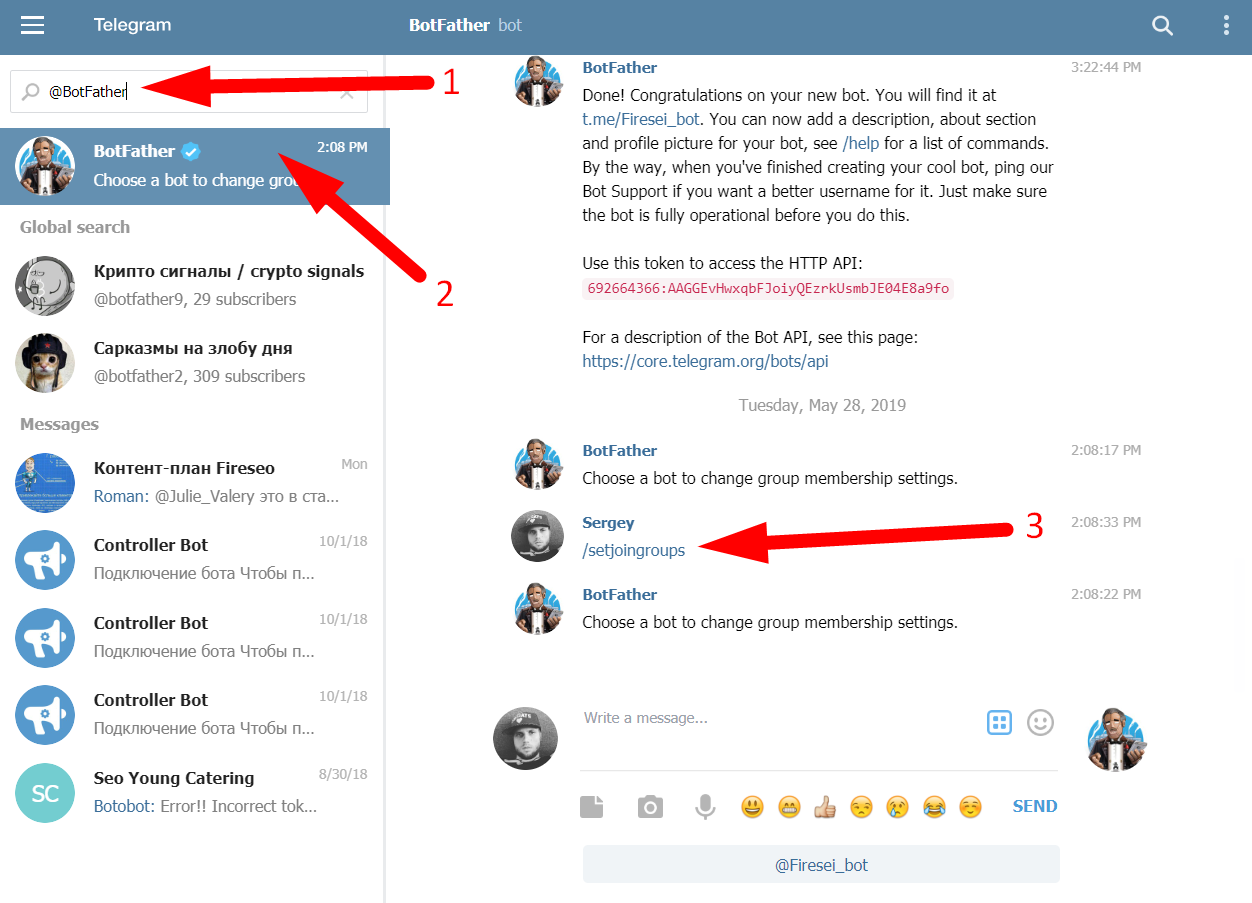 [n]+ другие результаты →
[n]+ другие результаты →
Группа пользователей — это группа участников в рабочей области, которых часто необходимо уведомлять одновременно. Вы можете упомянуть уникальное имя группы, например @managers, так же, как @упомяните другого участника вашей рабочей области.
Чего ожидать
- Когда вы упоминаете группу пользователей, вы уведомляете всех в группе.
- Вы можете настроить до 100 каналов по умолчанию при создании группы пользователей, чтобы участники автоматически добавлялись в эти каналы. Вы также можете добавить группу пользователей в каналы так же, как и отдельного участника.
- В организации Enterprise Grid группы пользователей уникальны для каждой рабочей области, и к ним нельзя получить доступ во всех рабочих областях организации.
- Владельцы и администраторы рабочей области могут управлять разрешениями групп пользователей для своей рабочей области. Если вы не видите возможность создавать или редактировать группы пользователей, администратор имеет ограниченный доступ к этой функции.

Совет: Вы можете просмотреть существующие группы пользователей и просмотреть их членов из каталога.
- На рабочем столе нажмите Люди и группы пользователей в верхней части левой боковой панели. Если вы его не видите, вы можете найти его, нажав Еще .
- Нажмите Новая группа пользователей в правом верхнем углу.
- Выберите имя и дескриптор для вашей группы пользователей . Если хотите, установите цель или выберите каналы по умолчанию, в которые будут добавлены участники.
- Нажмите Далее .
- В разделе Добавить участников найдите и выберите участников, которых хотите добавить.
- Когда вы закончите, нажмите Создать группу .
Имейте в виду, что имена групп пользователей должны быть уникальными. Если имя уже используется в качестве имени канала, отображаемого имени или имени другой группы пользователей, оно будет недоступно.
Если имя уже используется в качестве имени канала, отображаемого имени или имени другой группы пользователей, оно будет недоступно.
Примечание. Гости и люди, с которыми вы работаете в каналах Slack Connect и DM, не могут быть добавлены в группы пользователей в вашей организации.
Добавление или удаление участников
- На рабочем столе нажмите Люди и группы пользователей в верхней части левой боковой панели. Если вы его не видите, вы можете найти его, нажав Еще .
- Выберите вкладку Группы пользователей в верхней части экрана.
- Нажмите на группу пользователей, затем выберите Изменить участников .
Управление группами пользователей
- На рабочем столе нажмите Люди и группы пользователей в верхней части левой боковой панели.
 Если вы его не видите, вы можете найти его, нажав Еще .
Если вы его не видите, вы можете найти его, нажав Еще . - Выберите вкладку Группы пользователей в верхней части экрана.
- Нажмите на группу пользователей, которой хотите управлять, затем нажмите на значок с тремя точками .
- Чтобы обновить сведения о вашей группе пользователей (например, имя, дескриптор или каналы по умолчанию), выберите Изменить сведения о группе из меню. Нажмите Сохранить , когда закончите.
- Чтобы деактивировать группу пользователей, выберите Деактивировать группу . Затем нажмите Деактивировать для подтверждения.
Примечание: При деактивации группы пользователей вы не сможете упомянуть дескриптор группы пользователей или просмотреть ее участников. Деактивация группы пользователей не удаляет ее из списка групп, и все участники останутся в группе, пока не будут удалены.
Кто может использовать эту функцию?
- По умолчанию только Владельцы рабочей области / Администраторы могут создавать и редактировать группы пользователей, но они могут сделать эту функцию доступной для всех участников
- Доступно на платных планах
Eine neue Gruppe in deiner Zielgruppe erstellen
Bei Gruppen handelt es sich um spezielle Zielgruppenfelder, über die sich Kontakte nach Interessen oder Vorlieben selbst kategorisieren können. Verwendet werden dafür von dir vorgegebene einheitliche Antwortmöglichkeiten. Du kannst mit Gruppen alle möglichen Daten über deine Kontakte sammeln – wie das Lieblingsessen, den bevorzugten Ladenstandort oder etwas ganz anderes, das du gerne noch wissen möchtest.
In diesem Artikel zeigen wir dir zwei Möglichkeiten, wie du in deiner Zielgruppe Gruppen erstellen kannst.
Перед началом
Bevor du mit diesem Vorgang beginnst, solltest du einige Punkte beachten.
- Gruppen funktionieren am besten, wenn deine Kontakte sich beim Abonnieren deiner E-Mail-Marketing-Inhalte sebst kategorisieren müssen. Für die interne Zielgruppenorganisation kannst du auch Tags verwenden.
- Gruppenfelder können auf Popup-Registrierungsformularen und auf Registrierungsformularblöcken von Landingpages erforderlich sein. Sie sind jedoch nicht auf gehosteten oder eingebetteten Registrierungsformularen erforderlich. Benutzer mit bezahlten Accounts, die erweiterte Funktionen verwenden, können die Option für erweiterte Formulare nutzen, um ein erforderliches Gruppenfeld benutzerspezifisch zu Programmieren.
- Gruppenfelder erscheinen unten im Registrierungsformular deiner Zielgruppe, da sie anders als normale Zielgruppenfelder funktionieren.
- Jede Zielgruppe kann bis zu 60 Gruppennamen haben. Gruppenkategorien werden beim Zusammenrechnen der maximal 60 Gruppennamen nicht berücksichtigt.

- Du kannst außerdem Gruppendaten nutzen, um Kontakte, die in einer bestimmten Gruppe oder momentan in keiner Gruppe sind, gezielt anzusprechen.
Eine Gruppe auf der Groups-Seite erstellen
So erstellst du eine Gruppe auf der Groups-Seite:
- Klicke auf Audience (Zielgruppe) .
- Klicke auf Панель управления аудиторией (Zielgruppen-Dashboard) .
- Wenn du mehrere Zielgruppen hast, musst du zur Auswahl der Gewünschten Zielgruppe die Dropdown-Liste Current Audience (Aktuelle Zielgruppe) anklicken.
- Щелкните в раскрывающемся списке Управление аудиторией (Zielgruppe verwalten) и wähle Управление контактами (Kontakte verwalten) авт.
- Нажмите на Группы (группы) .
- Нажмите на Создать группы (Gruppen erstellen) , um die Gruppenoptionen auszuklappen.

- Entscheide dich für eine Option, wie Gruppen in deinem Registrierungsformular erscheinen sollen.
- Gib im vorgesehen Bereich unter Категория группы (Gruppenkategorie) eine Gruppenkategorie und unter Название группы (Gruppenname) mindestens einen Gruppennamen ein. Die Gruppenkategorie ist die übergeordnete Kategorie oder das Thema deiner Gruppen und ist für Abonnenten sichtbar. Überlege dir eine Beschreibung wie «Lieblingsessen» und nutze die Названия групп (Gruppennamen) , um verschiedene Optionen anzuzeigen.
- Klicke auf Add Group (Gruppe hinzufügen) , um weitere Gruppennamen hinzuzufügen.
- Нажмите на Сохранить (Speichern) .
Du erhältst eine Erfolgsmeldung mit den Optionen Импорт в эти группы (In diese Gruppen importieren) и На данный момент выполнено (Erstmal nicht) .
Eine Gruppe в deinem Registrierungsformular erstellen
So erstellst du eine Gruppe in deinem Registrierungsformular:
- Klicke auf Audience (Zielgruppe) .
- Klicke auf Панель управления аудиторией (Zielgruppen-Dashboard) .
- Wenn du mehrere Zielgruppen hast, musst du zur Auswahl der Gewünschten Zielgruppe die Dropdown-Liste Current Audience (Aktuelle Zielgruppe) anklicken.
- Щелкните по выпадающему списку Управление аудиторией (Zielgruppe verwalten) und wähle Регистрационные формы (Registrierungsformulare) .
- Wähle Form Builder (формуляр-строитель) .
- Vergewissere dich, dass du auf dem Tab Build it (Erstellen) бис.
- Поле в меню Добавить поле (Ein Feld hinzufügen) Тип поля для группы: Radio Buttons (Optionsfelder) , Check Boxes (Kontrollkästchen) или Dropdown .

- Нажмите на Местные настройки (Feldeinstellungen) und lege deine gewünschten Einstellungen fest.
Hier kannst du das Feld-Label, die Sichtbarkeit, Gruppenoptionen und andere Einstellungen bearbeiten. Du musst außerdem auf Преобразование в группы (Auf Gruppen übertragen) кликов, если вы хотите выбрать поля Options или Dropdown-Field. - Щелкните по Сохранить поле (полевой вариант) .
Группы
Преподаватели могут создавать группы студентов внутри курсов. Группы обычно состоят из небольшого числа студентов для учебных групп или проектов. У этих групп есть свои области совместной работы в курсе, чтобы они могли общаться и обмениваться файлами.
Ваш инструктор помещает вас в группу или позволяет вам выбрать группу, к которой вы хотите присоединиться. Ваш инструктор выбирает, какие инструменты для общения и совместной работы доступны для вашей группы.
Найдите свои группы курсов
Ваш преподаватель может предоставить доступ к вашим группам курсов тремя способами.
- Ссылка на страницу «Группы». Ссылка на страницу «Группы» отображается в меню курса или в области содержимого. На странице «Группы» перечислены все доступные группы и регистрационные листы для самостоятельных групп.
- Панель «Мои группы»: панель «Мои группы» появляется после меню курса. У вас есть прямые ссылки на групповую область для каждой группы, к которой вы принадлежите. Вы можете развернуть панель, чтобы открыть доступные групповые инструменты. Если вы зарегистрированы в группе, панель появится автоматически.
- Ссылка на группу: вы можете получить доступ к своим группам в области курса с помощью ссылок на одну группу, лист регистрации или страницу групп.
Когда вы входите в свою группу, вы видите домашнюю страницу группы. Домашняя страница группы является центром групповой деятельности и может содержать описание группы, список участников и инструменты. Если ваш преподаватель разрешает, вы можете настроить эту страницу с помощью баннера, выбрать цветовую схему и добавить личные модули, такие как табели успеваемости. Персональные модули видны только тому участнику, который их добавил. Вы также можете получить доступ к своим групповым инструментам и заданиям здесь.
Персональные модули видны только тому участнику, который их добавил. Вы также можете получить доступ к своим групповым инструментам и заданиям здесь.
Посмотрите видео о группах
Следующее видео с комментарием обеспечивает визуальное и слуховое представление некоторой информации, содержащейся на этой странице. Чтобы получить подробное описание того, что изображено в видео, откройте видео на YouTube, перейдите к разделу «Дополнительные действия» и выберите «Открыть расшифровку».
Видео: Работа в студенческих группах объясняет, как получить доступ к своим группам и использовать групповые инструменты.
Зарегистрируйтесь, чтобы присоединиться к группе курса
Ваш преподаватель может попросить вас самостоятельно записаться в группу курса. В зависимости от настроек преподавателя вы можете увидеть имена других участников группы.
В зависимости от настроек преподавателя вы можете увидеть имена других участников группы.
На странице «Группы» выберите «Зарегистрироваться» или «Просмотреть лист регистрации», чтобы присоединиться к группе. Когда вы снова выберете «Зарегистрироваться» на странице «Лист регистрации», вы автоматически добавитесь в группу.
Пользователи с ограниченными возможностями учитываются в общем числе зачисленных в группу до тех пор, пока членство в курсе или пользователь не будут удалены.
Создать группу
Если ваш преподаватель разрешает, вы можете создавать группы курсов, к которым могут присоединиться ваши одноклассники.
- На странице «Группы» выберите «Создать группу».
- На странице «Создание группы самостоятельной регистрации» введите имя и описание группы.
- Введите имя для Регистрационного листа и Инструкций по регистрационному листу.
- Выберите максимальное количество участников.
- Выберите Отправить.

Групповые инструменты
Ваш инструктор выбирает, какие инструменты для общения и совместной работы доступны вашей группе. Если вы хотите использовать инструмент, но его нет на странице вашей группы, попросите инструктора включить его.
| Инструмент | Описание |
|---|---|
| Collaborate Ultra | Члены группы и преподаватели могут обмениваться содержимым и использовать доску, а также создавать записи. |
| Сотрудничество | Члены группы могут создавать и посещать сеансы чата и виртуального класса. Сеансы групповой совместной работы обладают теми же функциями, что и курсы. Все участники группы являются модераторами в сеансах совместной работы, могут управлять сеансами и получать доступ ко всем доступным инструментам. |
| Обмен файлами | Члены группы и преподаватели могут обмениваться файлами в этой области. Все участники могут добавлять и удалять файлы, независимо от того, кто их добавил. Все участники могут добавлять и удалять файлы, независимо от того, кто их добавил. |
| Групповой блог | В области группы все участники группы могут создавать записи для одного и того же блога и использовать каждую запись. Все участники курса могут читать и комментировать групповой блог, но они не могут публиковать сообщения, если они не являются участниками группы. Преподаватели могут оценивать групповые блоги. Все участники группы получают одинаковую оценку. |
| Групповая дискуссионная доска | Участники группы могут создавать собственные форумы и управлять ими, а также обсуждать темы только с участниками группы. Преподаватели могут оценивать групповые обсуждения, но каждый участник оценивается индивидуально. |
| Групповой журнал | В области группы все участники группы могут просматривать записи друг друга. Только участники группы и преподаватели могут просматривать групповой журнал. Преподаватели могут оценивать групповые журналы. Все участники группы получают одинаковую оценку. Все участники группы получают одинаковую оценку. |
| Групповое задание | Члены группы могут создавать задачи для распространения среди всех участников группы. |
| Группа Вики | Члены группы могут редактировать и просматривать вики своей группы. Преподаватели могут просматривать и редактировать групповые вики, а также оценивать групповые вики. Все участники группы получают одинаковую оценку. |
| Отправить письмо | Члены группы могут отправлять электронные письма отдельным членам или всей группе. |
Обмен файлами с группой
С помощью обмена файлами вы можете обмениваться файлами с другими членами вашей группы, включая вашего инструктора.
Нельзя создавать папки в файловом обмене. Вместе с группой решите, как вы хотите назвать файлы, чтобы их было легче найти в длинном списке.
Добавить файл в обмен файлами
Групповые инструменты > Обмен файлами > Добавить файл
Добавьте имя для файла, который вы хотите загрузить. Найдите файл и отправьте.
Найдите файл и отправьте.
Удалить файл с файлообменника
Вы можете удалить любой файл, даже если вы его не загружали. На странице «Обмен файлами» выберите «Удалить» в меню файла.
Часто задаваемые вопросы
Как удалить себя или другого человека из группы?
После того, как вы зачислены в группу, только ваш преподаватель может удалить вас из группы, в том числе из групп, созданных самостоятельно и учениками.
Как я могу добавить своих одноклассников в созданную мной группу?
Если вы создаете группу, ваши одноклассники должны самостоятельно зарегистрироваться в группе. В списке групп они выбирают Sign Up после названия группы.
Как присоединиться к группе, созданной одним из моих одноклассников?
Найдите группу, указанную на странице «Группы», и выберите «Зарегистрироваться». Группа отображается в области «Мои группы».
Групповая работа
Преподаватели могут создавать групповые задания, тесты и обсуждения, в которых вы можете сотрудничать с другими учащимися. Ваши инструкторы также могут создавать группы курсов, которые перечислены на панели «Сведения и действия».
Ваши инструкторы также могут создавать группы курсов, которые перечислены на панели «Сведения и действия».
Ваш инструктор может записать вас в группу или попросить присоединиться к группе.
На странице «Материалы курса» имя вашей группы указано после названия элемента группы. Имена членов вашей группы отображаются, когда вы открываете элемент и работаете с ним. Если появится сообщение «Присоединиться к группе для участия», щелкните ссылку, чтобы выбрать группу.
Подробнее о групповых заданиях
Подробнее о групповых обсуждениях
Группы курса
Выберите ссылку группы на панели «Сведения и действия», чтобы просмотреть страницу групп. «Новый» появляется рядом со ссылкой на группы, а объявления курса появляются, когда вам нужно присоединиться к одной или нескольким группам.
Если ваш преподаватель добавил вас в группу, требующую самостоятельной регистрации, вы все равно увидите это объявление.
Вы также увидите уведомление в своей ленте активности, когда вам нужно присоединиться к группе.
На странице групп курса вы можете просмотреть группы, в которые вы зачислены, и присоединиться к группам, требующим самостоятельной регистрации. Группы с периодом зачисления появляются первыми, чтобы вы их не пропустили. Ваш преподаватель может добавить описание, чтобы помочь вам выбрать группу.
Если вы не выберете группу до конца периода регистрации, вы будете зачислены автоматически.
После того, как вы присоединитесь к группе, вы можете перейти в другую группу, пока не закончится период регистрации.
Ваш инструктор решает, следует ли скрывать участников групп, к которым вы можете присоединиться. Участники скрыты в группах, членство в которых назначает ваш преподаватель.
В это время, когда ваши инструкторы хотят, чтобы вы видели членов вашей группы, они могут отправить сообщение курса в вашу группу. Если это разрешено вашим учреждением, вы и ваша группа можете отправлять сообщения и начинать совместную работу. Сообщения остаются внутри системы.

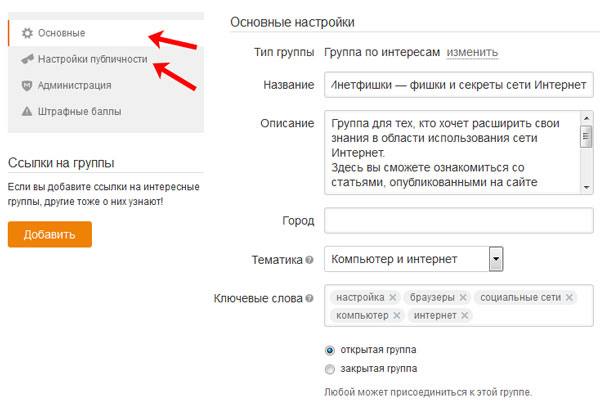 д.) — это самая популярная тематика и в такие сообщества вступает больше всего народа. Но в то же время тема эта самая конкурентная, ведь если только в поиске вбить слово позтив, то вылезет более 80000 групп, подходящих под этот запрос.
д.) — это самая популярная тематика и в такие сообщества вступает больше всего народа. Но в то же время тема эта самая конкурентная, ведь если только в поиске вбить слово позтив, то вылезет более 80000 групп, подходящих под этот запрос.  Для приглашений можно использовать рассылку или рекламу.
Для приглашений можно использовать рассылку или рекламу. Например, тематика «Недвижимость» подойдет риэлторскому агентству.
Например, тематика «Недвижимость» подойдет риэлторскому агентству.

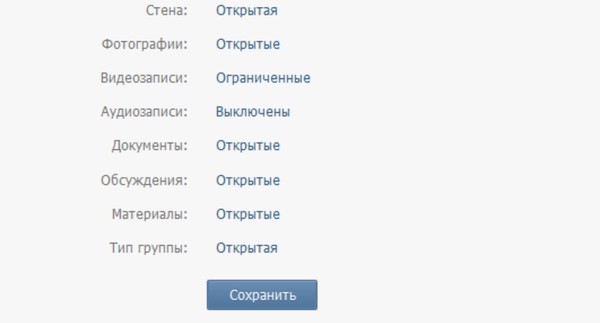 Добавляйте картинки, видео, статьи и опросы к основному материалу.
Добавляйте картинки, видео, статьи и опросы к основному материалу. Важные правила и примеры из жизни
Важные правила и примеры из жизни Еженедельные отчеты по основным показателям
Еженедельные отчеты по основным показателям
 Без рекламы едва ли получится добиться заметного результата. Если у вас довольно популярный профиль ВКонтакте, где вы общаетесь со многими знакомыми и родственниками, то это существенный плюс. Однако в последнее время наблюдается тенденция «закрывать» страничку и ставить запрет для рассылки приглашений, на этом фоне эффективность подобной раскрутки среди друзей заметно упала.
Без рекламы едва ли получится добиться заметного результата. Если у вас довольно популярный профиль ВКонтакте, где вы общаетесь со многими знакомыми и родственниками, то это существенный плюс. Однако в последнее время наблюдается тенденция «закрывать» страничку и ставить запрет для рассылки приглашений, на этом фоне эффективность подобной раскрутки среди друзей заметно упала.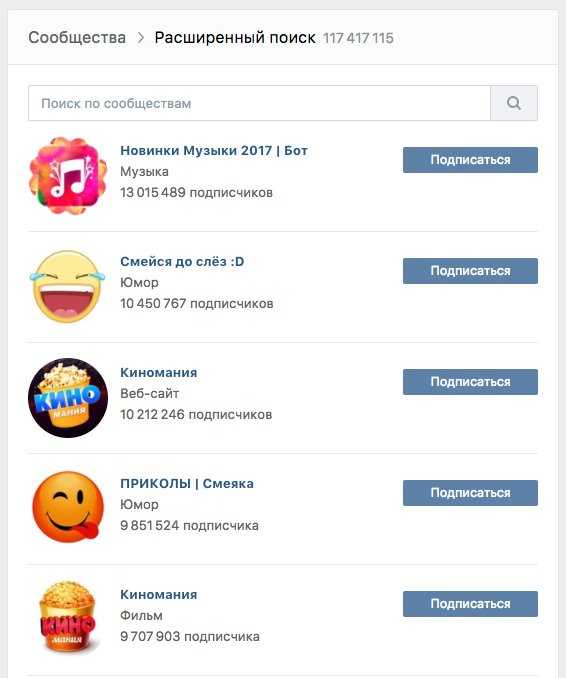
 Если вы собираетесь провести конференцию, концерт, конкурс и любое другое публичное собрание, то «Мероприятие» будет самым эффективным вариантом, так как подразумевает возможность приглашать людей и получать от них мгновенный ответ: «Точно пойду», «Возможно, пойду», «Не пойду».
Если вы собираетесь провести конференцию, концерт, конкурс и любое другое публичное собрание, то «Мероприятие» будет самым эффективным вариантом, так как подразумевает возможность приглашать людей и получать от них мгновенный ответ: «Точно пойду», «Возможно, пойду», «Не пойду».

 е. новостной канал;
е. новостной канал;

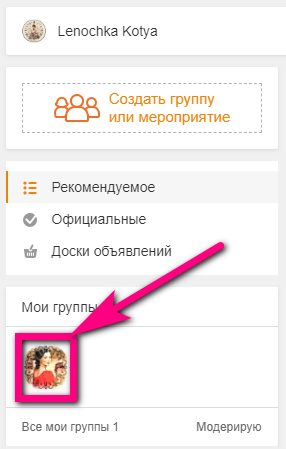
 Unified" -EQ).id
}
$settingsCopy = Get-AzureADDirectorySetting -Id $settingsObjectID
$settingsCopy["EnableGroupCreation"] = $AllowGroupCreation
если($ИмяГруппы)
{
$settingsCopy["GroupCreationAllowedGroupId"] = (Get-AzureADGroup -SearchString $GroupName).objectid
} еще {
$settingsCopy["GroupCreationAllowedGroupId"] = $ИмяГруппы
}
Set-AzureADDirectorySetting -Id $settingsObjectID -DirectorySetting $settingsCopy
(Get-AzureADDirectorySetting -Id $settingsObjectID).Значения
Unified" -EQ).id
}
$settingsCopy = Get-AzureADDirectorySetting -Id $settingsObjectID
$settingsCopy["EnableGroupCreation"] = $AllowGroupCreation
если($ИмяГруппы)
{
$settingsCopy["GroupCreationAllowedGroupId"] = (Get-AzureADGroup -SearchString $GroupName).objectid
} еще {
$settingsCopy["GroupCreationAllowedGroupId"] = $ИмяГруппы
}
Set-AzureADDirectorySetting -Id $settingsObjectID -DirectorySetting $settingsCopy
(Get-AzureADDirectorySetting -Id $settingsObjectID).Значения
 com
com com
com com
com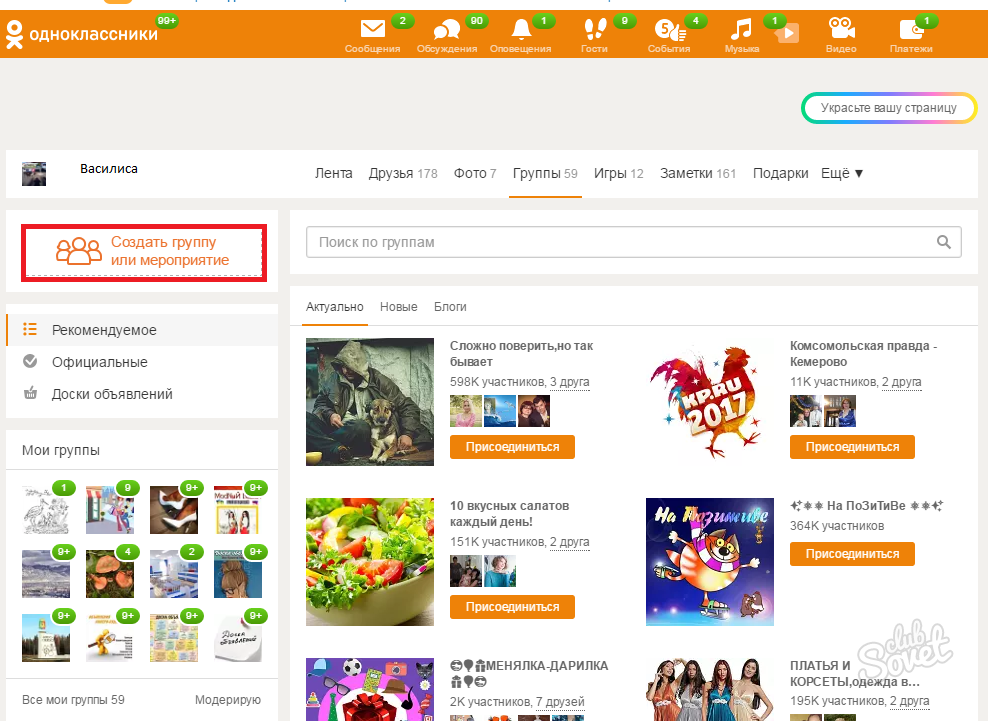 com
com com
com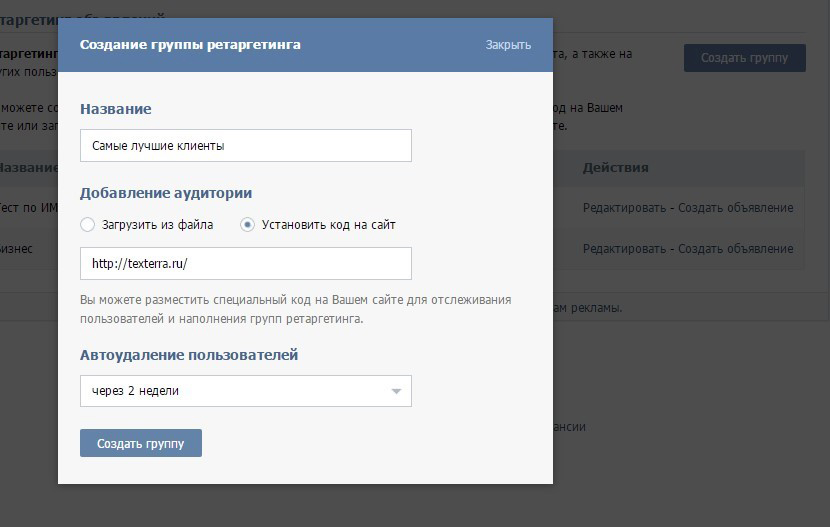 com
com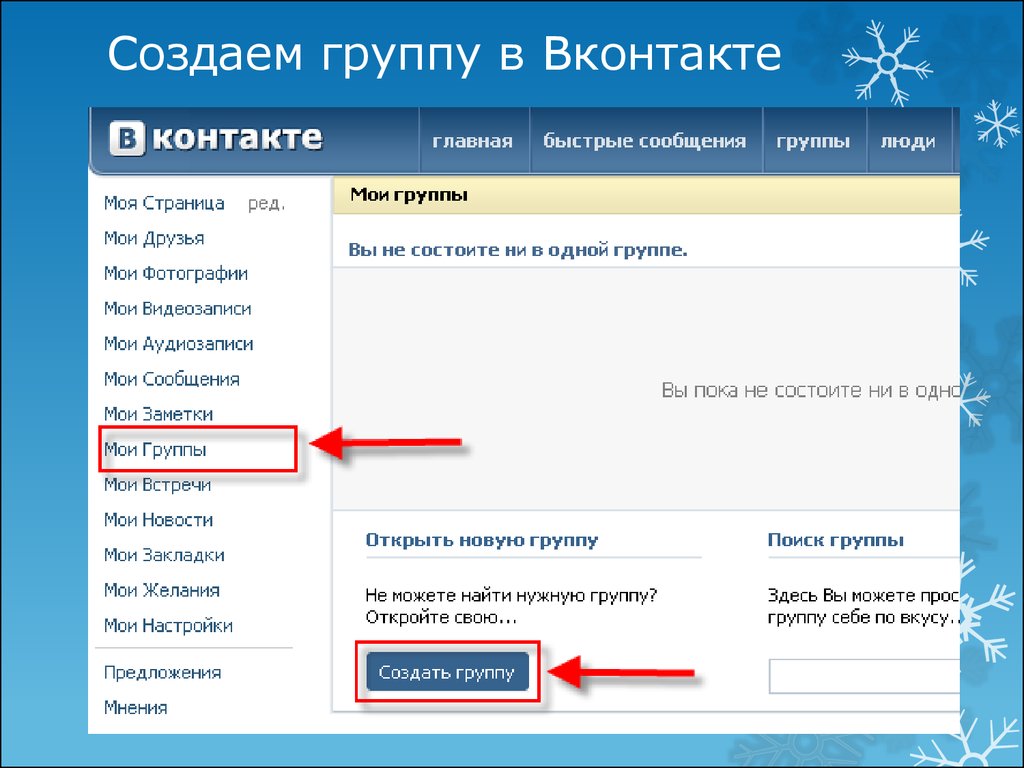 com
com com
com
 Для достижения наилучших результатов добавьте изображение размером 400 на 400 пикселей или больше с соотношением сторон 1:1 в формате веб-файла, таком как PNG, JPEG или GIF. Переместите и увеличьте масштаб до того, что вы хотите отобразить на миниатюре. В зависимости от размера и разрешения вашего файла изображения, а также от того, насколько сильно вы увеличили масштаб для настройки миниатюры, изображение может быть передискретизировано и масштабировано при сохранении. Если вы добавите изображение в формате GIF или JPEG, при сохранении оно будет преобразовано в PNG.
Для достижения наилучших результатов добавьте изображение размером 400 на 400 пикселей или больше с соотношением сторон 1:1 в формате веб-файла, таком как PNG, JPEG или GIF. Переместите и увеличьте масштаб до того, что вы хотите отобразить на миниатюре. В зависимости от размера и разрешения вашего файла изображения, а также от того, насколько сильно вы увеличили масштаб для настройки миниатюры, изображение может быть передискретизировано и масштабировано при сохранении. Если вы добавите изображение в формате GIF или JPEG, при сохранении оно будет преобразовано в PNG. Участников можно пригласить в группу или подать заявку на вступление.
Участников можно пригласить в группу или подать заявку на вступление. 0 (IDP). Членство каждого пользователя в группе определяется в ответе утверждения SAML, получаемом от IDP каждый раз, когда пользователь успешно входит в систему.
0 (IDP). Членство каждого пользователя в группе определяется в ответе утверждения SAML, получаемом от IDP каждый раз, когда пользователь успешно входит в систему. Члены других организаций могут присоединиться к группе, если у них есть права на присоединение к внешним группам. Участники, которые нажимают «Присоединиться к этой группе» на странице группы, сразу же получают членство в группе.
Члены других организаций могут присоединиться к группе, если у них есть права на присоединение к внешним группам. Участники, которые нажимают «Присоединиться к этой группе» на странице группы, сразу же получают членство в группе. Включение общего обновления ограничивает членство в группе вашей организацией и организациями, с которыми вы сотрудничаете.
Включение общего обновления ограничивает членство в группе вашей организацией и организациями, с которыми вы сотрудничаете.


 Если вы его не видите, вы можете найти его, нажав Еще .
Если вы его не видите, вы можете найти его, нажав Еще .